Mio 268+, 269 User Manual [fi]
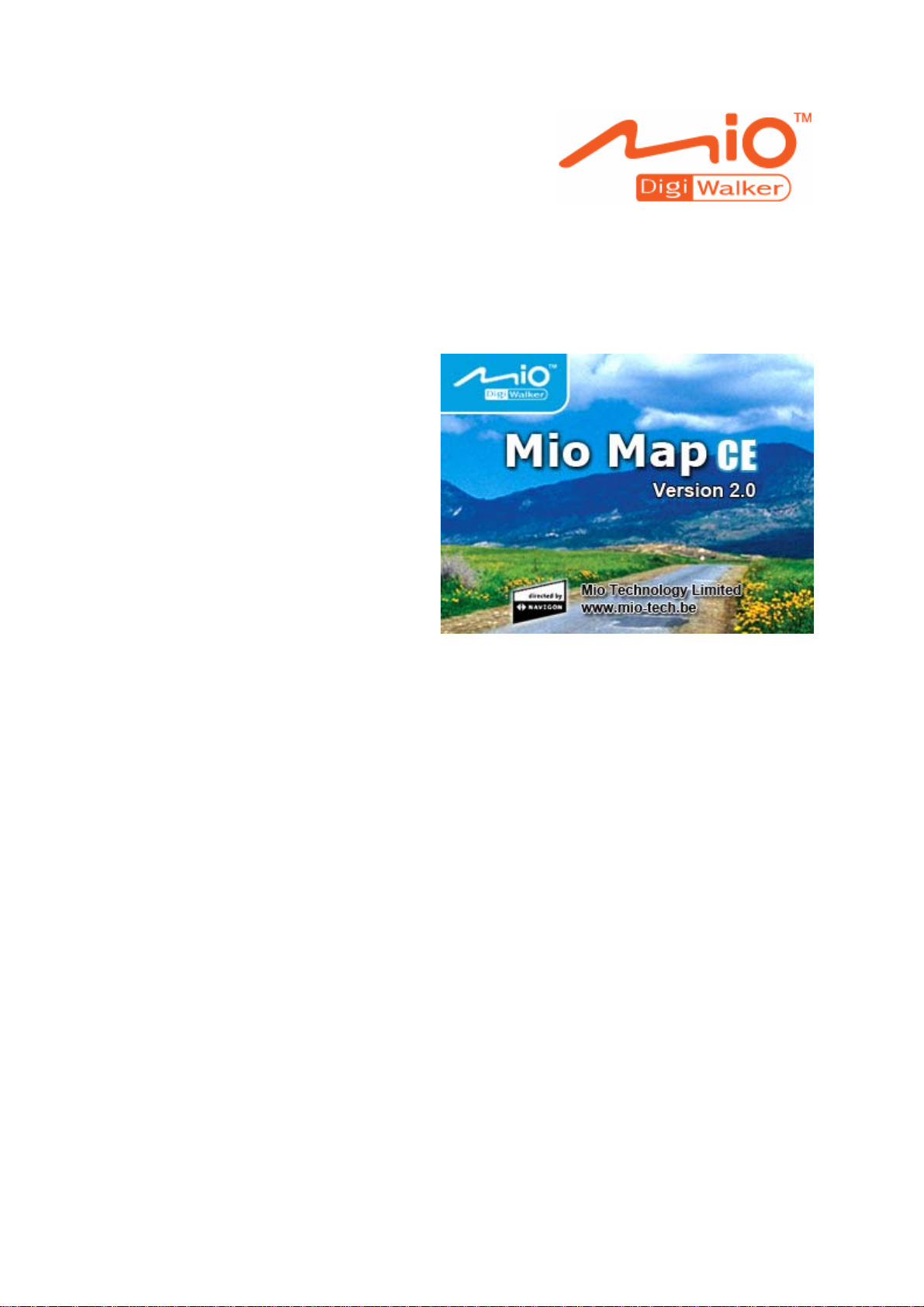
Käyttöohjekirja
MioMap 2.0
Päivitetty elokuu 2005
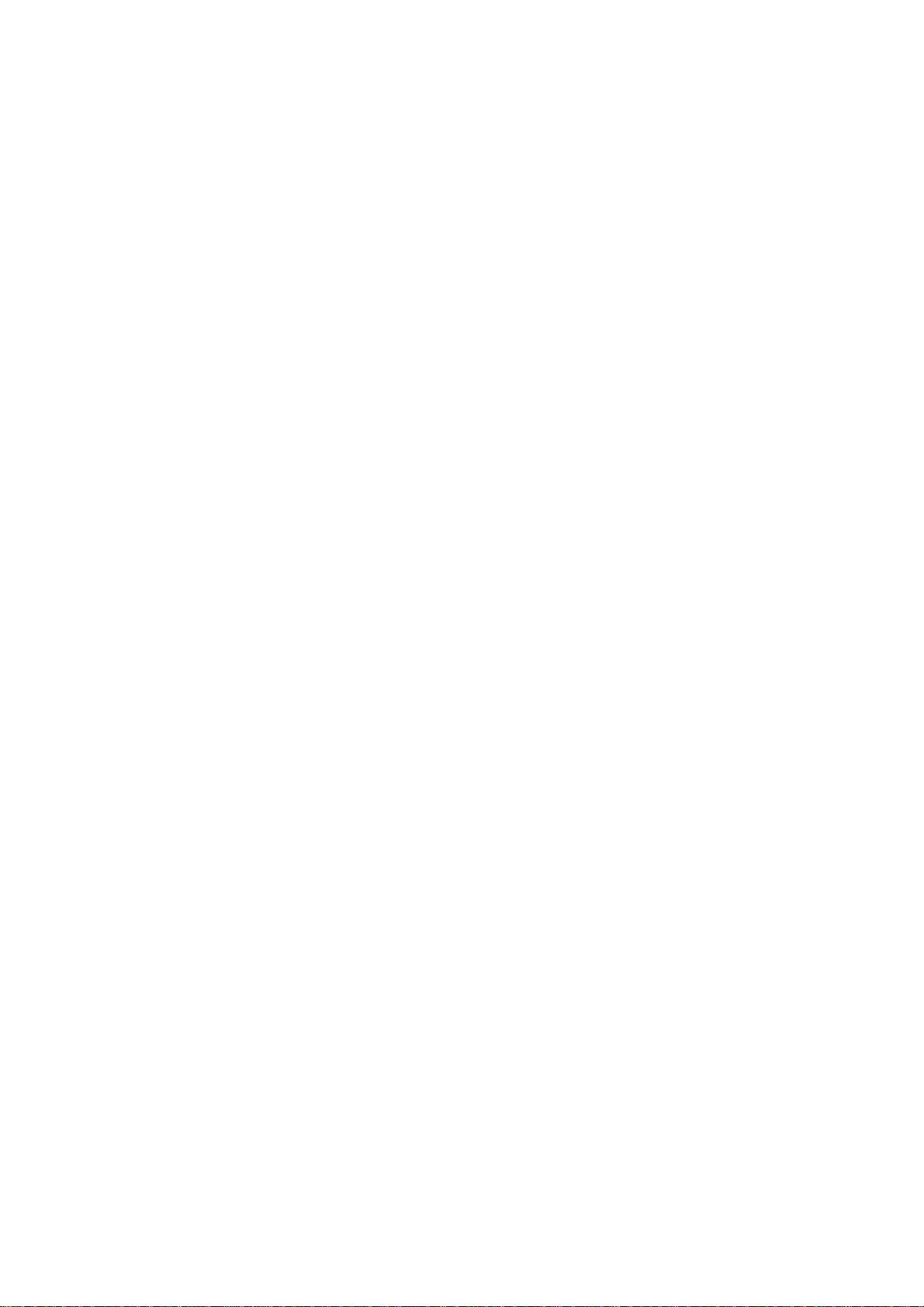
j
Impressum
Tässä kirjoituksessa sisältyvät tiedot ja ilmoituk set voidaan ilman ennakkoilmoitusta muuttaa. Ilman Mio
Technology Europe:n nimenomainen kirjallinen lupaa, yhtään osaa tätä kirjoitusta ei saa kopioida, tai siirtää,
riippumatta siitä millä tavalla tämä tapahtuu, elektronisesti tai mekaanisesti. Kaikki tekniset tiedot, piirrokset,
ne ovat julkaisuoikeuden alaisia.
Hotline: +49-(0)1805-60 51 69
© Copyright 2005, Mio Technology Europe
© Copyright 2005, NAVIGON
Data Source © 2004, Tele Atlas N.V.
based upon:
Austria: ©BEV, GZ 1368/2003
Denmark: ©DAV
France: ©IGN France
Great Britain: Ordnance Survey data with permission of Her Majesty's Stationery Office
© Crown Copyright
Italy: ©Geonext/DeAgostini
Northern Ireland: ©Ordnance Survey of Northern Ireland
Norway: ©Norwegian Mapping Authority, Public Roads Administration / Mapsolutio ns
Switzerland: ©Swisstopo
The Netherlands: Topografische ondergrond
Copyright © dienst voor het kadaster en de openbare registers, Apeldorn
Kaikki oikeudet pidetään.
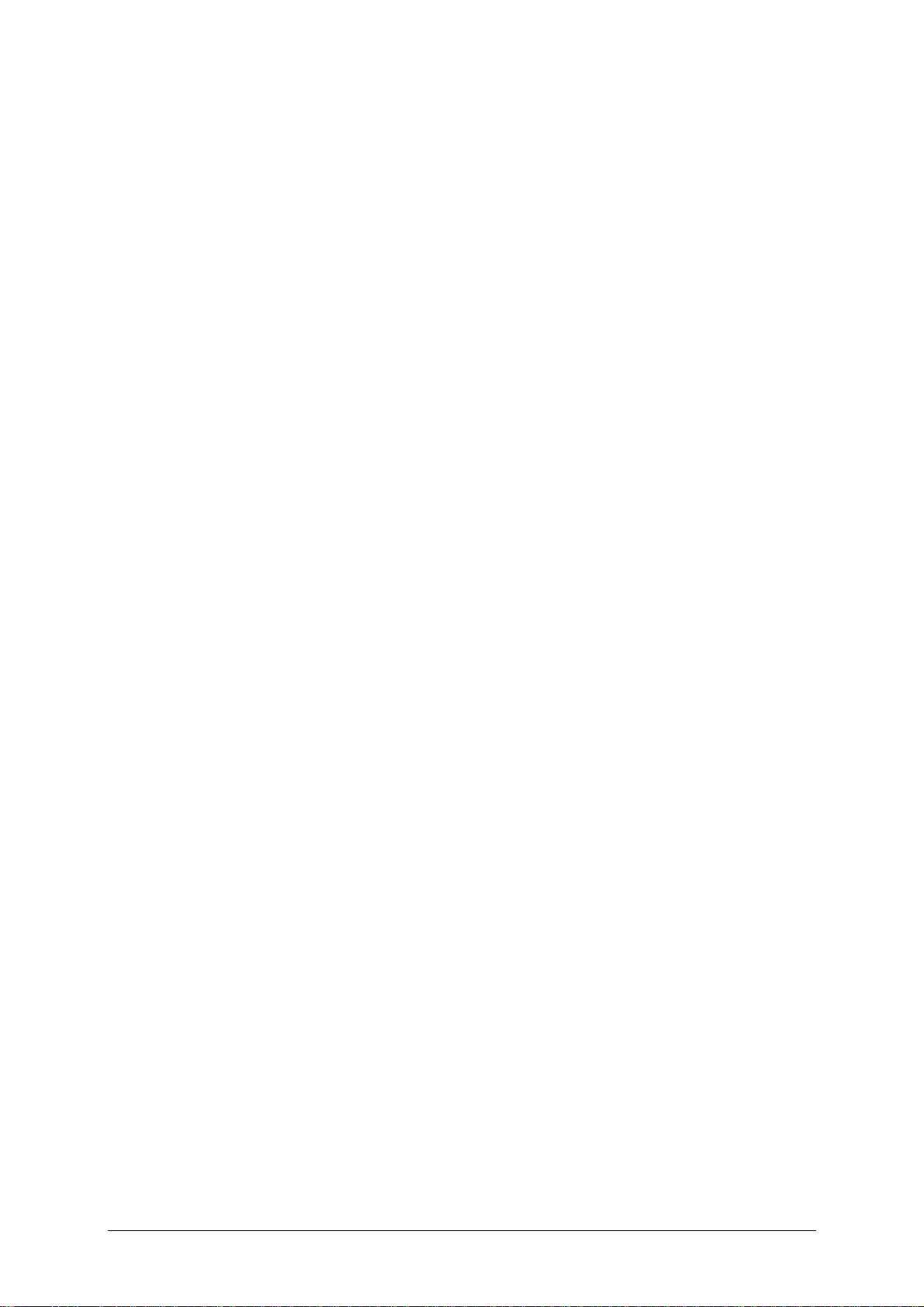
Sisällysluettelo
1 Johdanto.....................................................................3
1.1 Hakuavut ja vakiot ..........................................................4
1.2 Vastuu...........................................................................4
1.3 Tuotetuki .......................................................................5
1.4 Tavaramerkit..................................................................5
2 Ennen kuin aloitat.......................................................7
2.1 Navigointijärjestelmäsi toimintaperiaate .............................8
2.2 Tärkeät turvallisuusohjeet.................................................9
2.2.1 Turvallisuusohjeita navigointia varteen.....................9
2.2.2 Turvallisuusohjeita MioMapin käytössä.................... 10
2.2.3 Turvallisuusohjeita autokäyttöä varteen.................. 10
Käyttöohjekirja MioMap 2.0
3 Navigointiohjelmiston käyttö....................................11
3.1 Näppäimistö .................................................................12
3.2 Kosketusnäppäimistö..................................................... 13
3.3 Painikkeet .................................................................... 15
3.3.1 Painikkeita kirjoituksella....................................... 18
3.4 Listoja ......................................................................... 19
4 Käyttäjätila ...............................................................23
4.1 Kaksi käyttäjätila........................................................... 24
4.2 Käyttäjätilan vaihtaminen............................................... 24
4.3 Vakiotila....................................................................... 26
4.4 Laajennettu tila............................................................. 26
5 Navigointi .................................................................27
5.1 Yleiset vihjeet navigointiin .............................................. 28
5.2 MioMapin käynnistys...................................................... 29
5.2.1 Laajennettu tila................................................... 29
5.2.2 Vakiotila............................................................. 31
5.3 Perussäätöjen suorittaminen...........................................32
5.4 Kohteen määrittäminen.................................................. 34
5.4.1 Kohdeosoitteen määrittäminen..............................35
5.4.2 Erikoiskohteiden valitseminen ............................... 36
5.4.3 Kohteen maantieteellisten koordinaattien
ilmoittaminen .....................................................
5.4.4 Kohteiden valitseminen kartalta............................. 46
5.4.5 Kohteen valitseminen suosikeista...........................49
5.4.6 Miten käytät yksi viimeisistä kohteista.................... 51
5.4.7 Kotiosoitteen käyttö............................................. 52
5.5 Kohteiden hallinta.......................................................... 52
5.5.1 Kohteiden tallentaminen....................................... 53
5.5.2 Kohteen uudelleen nimeäminen............................. 54
5.5.3 Kohteiden poistaminen......................................... 55
43
Johdanto - i -
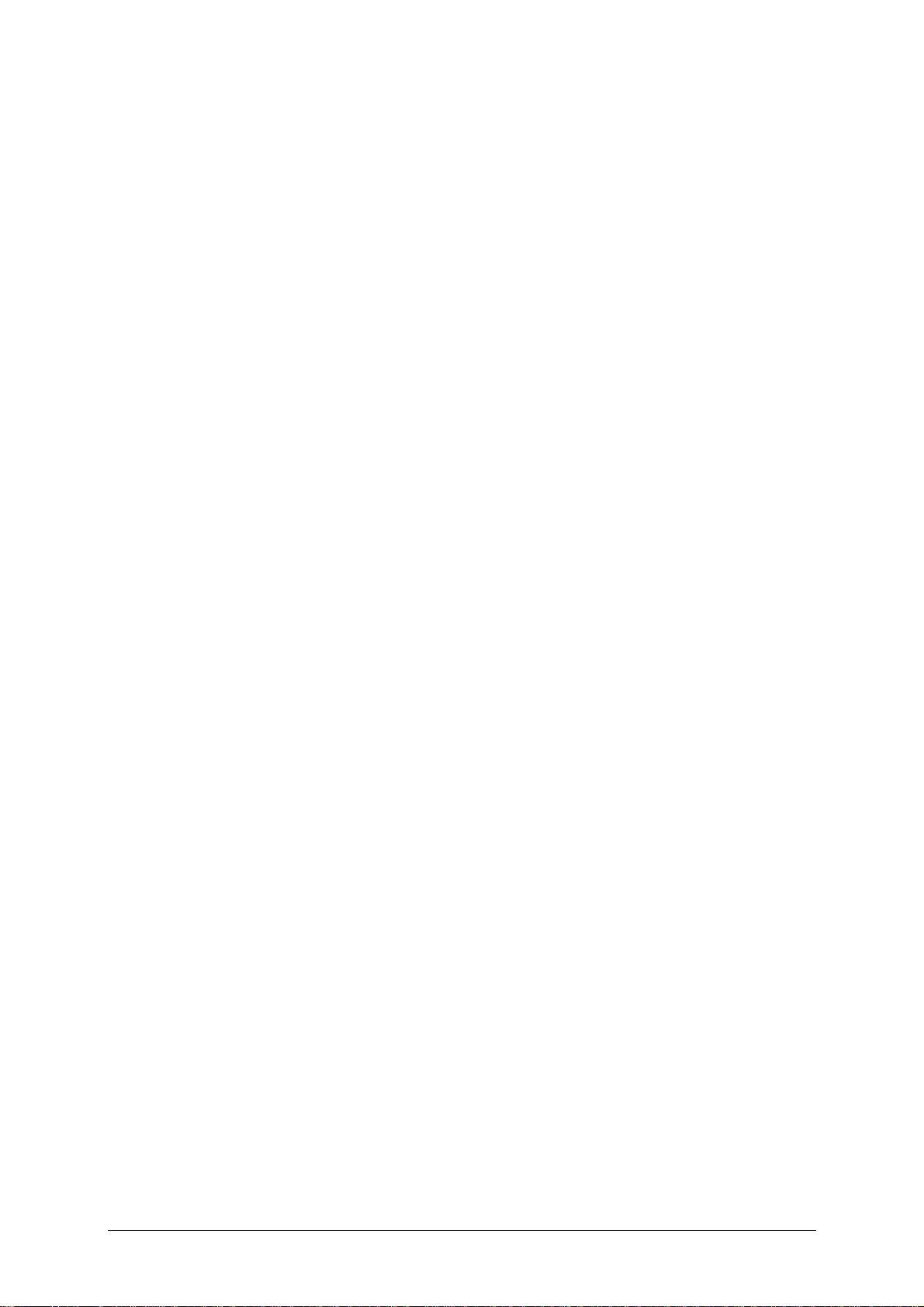
Käyttöohjekirja MioMap 2.0
5.6 Monien kohdepaikkojen määrittäminen (Reittisuunnittelu
5.7 Navigoinnin aloitus ........................................................ 68
5.8 Navigoinnin käynnistäminen linnuntie tilassa..................... 72
5.9 Häiritty GPS-vastaanotto................................................ 74
6 Työskentely kartan kanssa........................................75
6.1 Kartan valitseminen....................................................... 76
6.2 Kartan käyttö................................................................ 77
6.3 Kartannäyttö navigoinnin aikana...................................... 82
6.4 Navigointi linnuntie tilassa..............................................84
6.5 Kartan lisä-infon näyttäminen ......................................... 85
osuuksilla)....................................................................
5.6.1 Kohdepisteiden määrittäminen .............................. 56
5.6.2 Reittien hallinta tallentaminen ja muokkaaminen ..... 58
5.6.3 Reitin laskenta....................................................63
5.6.4 Reitin näyttäminen kartalla...................................66
5.6.5 Reitin simulointi .................................................. 67
5.7.1 Navigointi kohteeseen jonka koordinaatit on
ilmoitettu ...........................................................
55
70
7 Hyödyllisiä toimintoja ...............................................89
7.1 Toimintoja GPS-vastaanotolla.......................................... 90
7.1.1 Ajankohtaisen sijainnin tallentaminen..................... 90
7.1.2 Määritä ajankohtainen sijainti kotiosoitteeksi........... 92
7.2 Toimintoja navigoinnin aikana.........................................93
7.2.1 Välikohteen lisääminen......................................... 93
7.2.2 Ohjaa seuraavaan kohteeseen............................... 93
7.2.3 Tieosuuksien sulkeminen...................................... 94
7.2.4 TMC toimintojen käyttäminen................................ 95
8 MioMapin konfigurointi .............................................99
8.1 Säädöt....................................................................... 100
8.1.1 Käyttäjätila....................................................... 101
8.1.2 Karttainfo......................................................... 101
8.1.3 Reitti-info......................................................... 102
8.1.4 Suuntainformaatio............................................. 102
8.1.5 Nopeusinfo....................................................... 103
8.1.6 Voimakkuus...................................................... 104
8.1.7 Näyttö ............................................................. 104
8.1.8 Automaattitila................................................... 105
8.1.9 Reittivaihtoehtoja.............................................. 106
8.1.10 Reittisuunnittelu................................................ 107
8.1.11 Muoto.............................................................. 107
8.1.12 TMC ................................................................ 108
8.1.13 Kotiosoite......................................................... 108
8.1.14 Handsfree valinnat ............................................ 108
8.1.15 Tuoteinfo ......................................................... 108
9 Sanasto...................................................................109
10 Hakusanasto ........................................................... 111
ii Sisällysluettelo Käyttöohjekirja
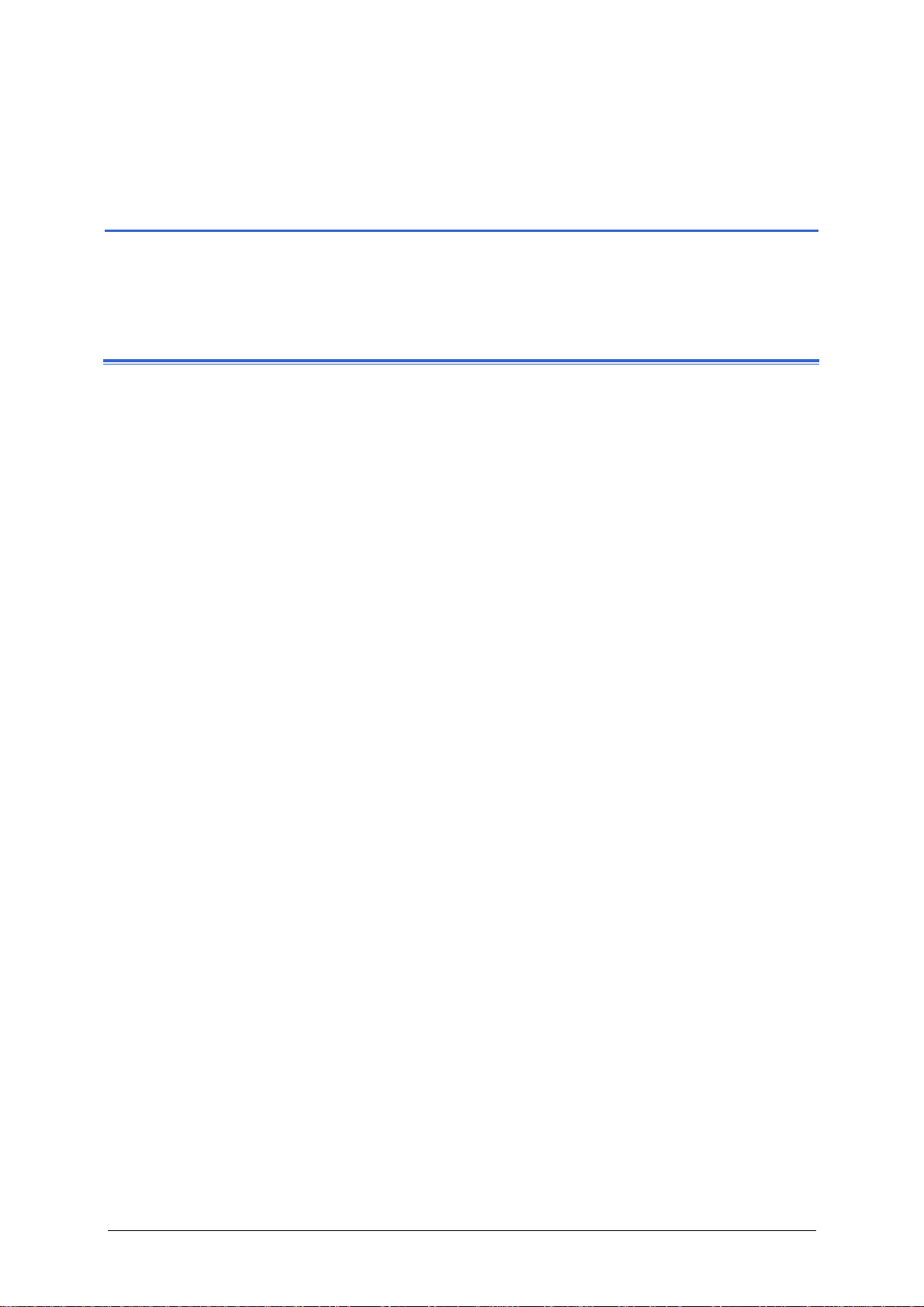
Käyttöohjekirja MioMap 2.0
1 Johdanto
Tässä luvussa saat tietoja seuraavista aiheista:
1.1 Hakuavut ja vakiot Sivu 4
1.2 Vastuu Sivu 4
1.3 Tuotetuki Sivu 5
1.4 Tavaramerkit Sivu 5
Johdanto - 3 -
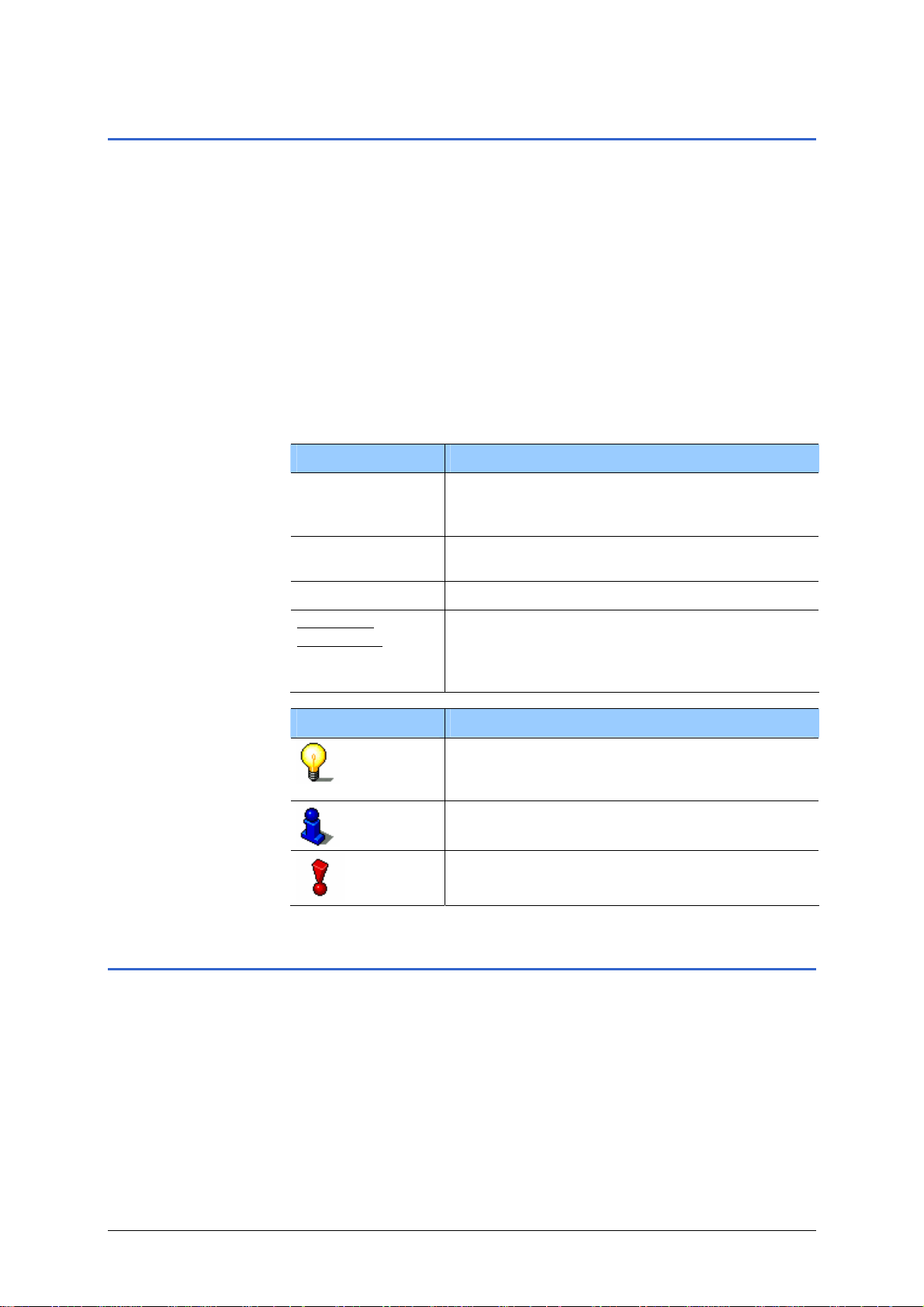
Käyttöohjekirja MioMap 2.0
1.1 Hakuavut ja vakiot
Tämä ohjekirja tarjoaa sinulle seuraavat haku-avut: Informaation nopea
löytäminen
Vakiot Tässä ohjekirjassa käytetään erilaisia kirjoitustyylejä ja
Kursiivi ja
Ù Ohjekirjan marginaalista näet missä luvussa ja missä
osastossa olet.
Ù Ohjekirjan lopussa löydät sanaston missä kaikki erikoissanat
selitellään.
Ù Myöskin ohjekirjan lopussa löydät hakusanaston
sivunumeroilla, jonka avulla voit hakea tarvitsemasi tiedot.
kuvakkeita, tärkeiden tekstikohtien korostamiseksi, ja
helpottaakseen sinun työtäsi ohjekirjan kanssa.
Tyyli Käyttö
lihava
Lihava ja
kursiivi
SOJA KIRJAIMIA Ikkunat ja valikot.
I
alleviivattu
Kuvake Käyttö
Painikkeet, kentät ja kosketuspinnat,
ohjelmiston osia. Varoituksien ja vihjeiden
korostamiseksi.
Tuotemerkkejä.
Käyttäjätilan nimitys jota osastossa
käsitellään. Osastoja jossa käsitellään sitä
käyttäjätila mitä et käytä, sinuun ei tarvitse
lukea.
Tämä kuvake antaa neuvoja jotka
helpottavat työskentely
MioMapin kanssa.
Tämä kuvake ohjaa sinut kohtiin ohjekirjassa
josta saat lisätietoja aiheesta.
Tämä kuvake varoittaa vaaroista jotka voivat
johtaa asia tai henkilövahinkojen syntymisen.
1.2 Vastuu
Vastuun rajoituksia Pidätämme oikeuden muuttaa dokumentoinnin sisältöä sekä
ohjelmistoa ilman ennakkoilmoitusta. Mio Technology Europe ei
vastaa ohjekirjan virheettömyydestä eikä vahingoista, jotka
seuraavat sen käytöstä.
Mikäli sinulla on parannusehdotuksia tai vihjeitä virheistä olemme
kiitollisia, siten voimme tarjota sinulle tulevaisuudessa vieläkin
suorituskykyisempiä tuotteita.
- 4 - Hakuavut ja vakiot
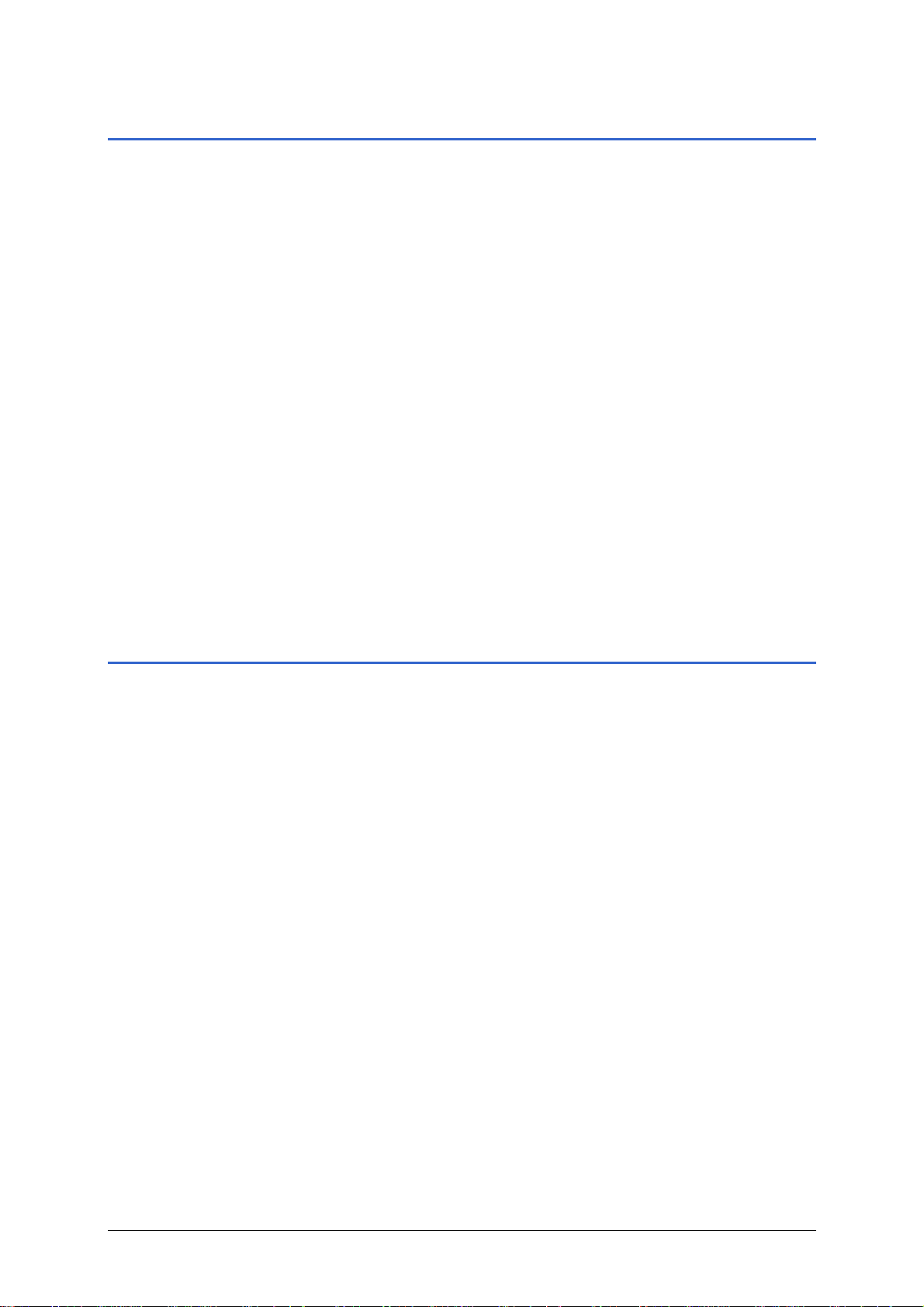
1.3 Tuotetuki
Käyttöohjekirja MioMap 2.0
Asiakashotline
Suomi 09 8171 0253
Alankomaat 020 654 5559
Belgia 02 620 0097
Espanja 091 375 3020
Italia 02 3859 1184
Itävalta 01 36027 72066
Luxemburg 027 30 21 50
Norja 02350 0063
Portugali 021 316 4190
Ranska 01 4993 2253
Ruotsi 08 5199 2352
Saksa 069 95 307174
Sveitsi 022 567 5133
Tanska 08233 3109
Yhdistynyt kuningaskunta 0207 294 0074
1.4 Tavaramerkit
Suojatut
tavaramerkit
Ù Windows ja ActiveSynk ovat Microsoft Corporationin
Kaikki ohjekirjassa mainitut ja annetuissa tapauksissa kolmannen
osapuolen kautta suojatut tavara- ja tuotemerkit ovat
rajoituksetta voimassaolevan tavara- ja tuotemerkkilain sekä
omistajiensa suhteen omistusoikeuden alaisia. Kaikki tässä
nimetyt tavaramerkit, kauppanimet tai yhtiönnimet ovat tai
voivat olla omistajiensa tavaramerkkejä tai rekis teröityjä
tavaramerkkejä. Kaikki oikeudet, joita ei tässä nimenomaisesti
taata, pidätetään.
Tässä ohjekirjassa käytetyn tavaramerkin nimenomaisesta
merkinnästä puuttuen ei voi päätellä, että nimi on vapaa
kolmannen osapuolen oikeudesta.
tuotemerkkejä.
Ù N a vigon on NAVIGON Companyn omistama suijattu merkki.
Johdanto - 5 -
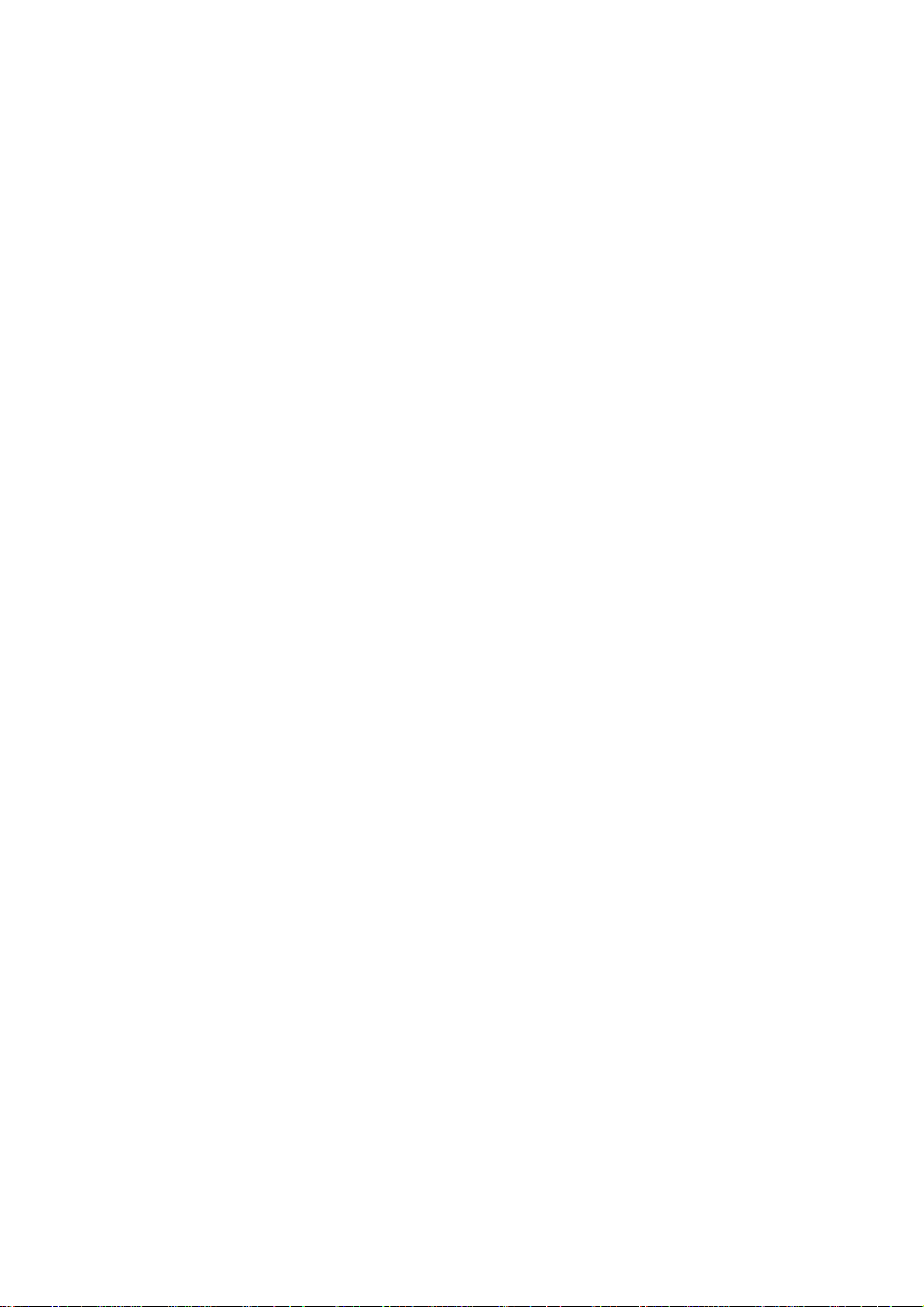
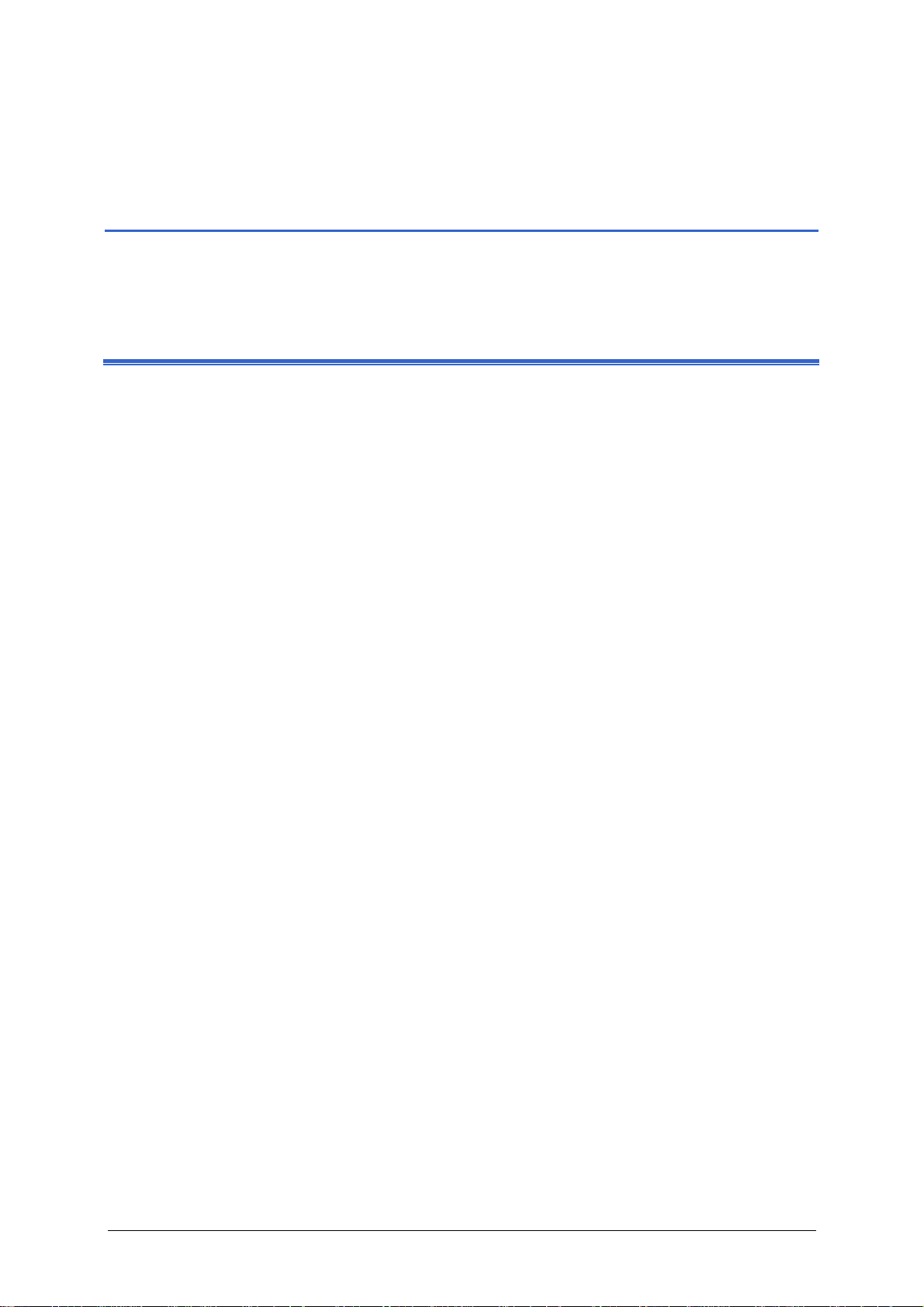
Käyttöohjekirja MioMap 2.0
2 Ennen kuin aloitat
Tässä luvussa saat tietoja seuraavista aiheista:
2.1 Navigointijärjestelmäsi toimintaperiaate Sivu 8
2.2 Tärkeät turvallisuusohjeet Sivu 9
Turvallisuusohjeita navigointia varteen
Turvallisuusohjeita MioMapin käytössä
Turvallisuusohjeita autokäyttöä vart een
Ennen kuin aloitat - 7 -
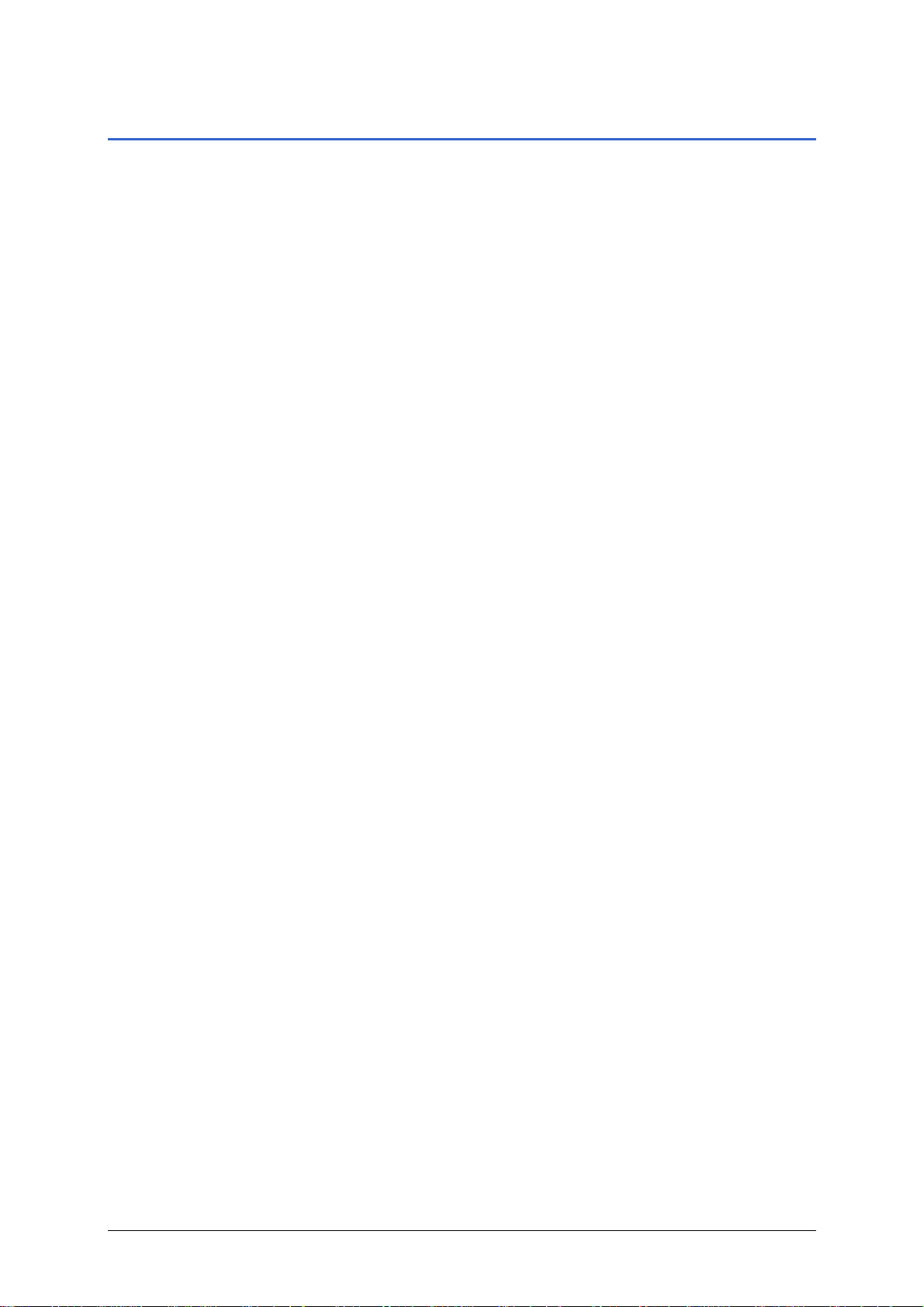
Käyttöohjekirja MioMap 2.0
2.1 Navigointijärjestelmäsi toimintaperiaate
MioMap Nyt se aika on ohi jolloin sinun piti isoista hankalista kartoista
etsiä oikea reitti. MioMap Vie sinut nyt varmasti ja nopeasti
määränpäähän, ilman kartanselailua.
GPS Toimintatapa
Global Positioning System (GPS) kehitettiin alun perin 70-luvulla
Amerikkalaisen armeijan käytötön. Global Positioning System
perustuu 24 satelliittiin, jotka maata kiertäessään lähettävät
signaaleja. GPS-vastaanottaja vastaanottaa näitä signaaleja ja
laskee kulkuaikaerojen perusteella yksittäisten satelliittien
etäisyydet ja siten oman maantieteellisen sijaintinsa, pituus- ja
leveys suunnassa. Sijainnin määrittämiseen tarvitaan vähintään
kolme satelliittia, Neljännen avulla voidaan myös määrittää
korkeus. Sijainnin määrittäminen onnistuu jopa 3 metrin
tarkkuudella.
Navigointi GPS:n
kanssa
liikennetiedotteet
TMC:llä
TMC Toimintatapa
Mukaan toimitetut kartat sisältävät maantieteelliset koordinaatit
kaduille, paikkakunnille ja erikoiskohteil le. Niiden perusteella
navigointijärjestelmä voi laskea reitti aloituspisteestä
kohdepaikkaan.
Kun navigointijärjestelmäsi vastaanottaa vähintään kolmen
satelliittiin signaalit sijaintisi voidaan määrittää ja näyttää
kartalta. Tämä sijainti voidaan käyttää aloituspisteenä reittiä
laskiessa. Koska sijaintisi määritellään kerran sekunnissa voit
seurata kartalta miten liikut
Traffic Message Channel (TMC),saatavana erillisenä yksikkönä,
toimittaa navigointijärjestelmällesi tiedotteita liikennetilanteesta.
Tämä on mahdollista erillisellä TMC-yksiköllä joka on liitetty
PNA:han, ja pystyy vastaanottamaan radioasemien lähettämät
liikennetiedotteet.
Traffic Message Channel, lyhyesti TMC, on Eurooppa-laajuinen
standardi jota kaikki radioasemat voivat käyttää, ja siinä
lähetetään radio-ohjelman mukana RDS signaalia (RDS = Radio
Data System). Poliisi elektroniset l aitteet sekä yksityishenkilöt
antavat tietoja liikennetilanteesta moottori ja maanteillä nämä
tiedot välitetään liikenneohjauskeskuksiin jossa tiedot käsitellään
ja lähetetään eteenpäin radioasemille, joiden toimesta tiedot
lähetetään TMC muodossa.
TMC vastaanottaja suodattaa digitaaliset liikennetiedot RDS
signaalista ulos ja välittää ne navigointijärjestelmän
käsiteeteltäväksi. Kartalla näytetään sitten ajankohtaiset
liikennehäiriöt (esim. Liikennetuk o kset tai tietyömaat) graafisesti
sekä kirjoitetussa muodossa.
Saatu liikenneinformaatio navigointijärjestelmää voi käyttää
hyväksi reittejä laskiessaan ja häiriö tapauksissa, laskea
kiertoreitin.
Näin olleen MioMap mahdollistaa dynaamisen, liikennetilannetta
huomioonottavan navigoinnin.
- 8 - Navigointijärjestelmäsi toimintaperiaate
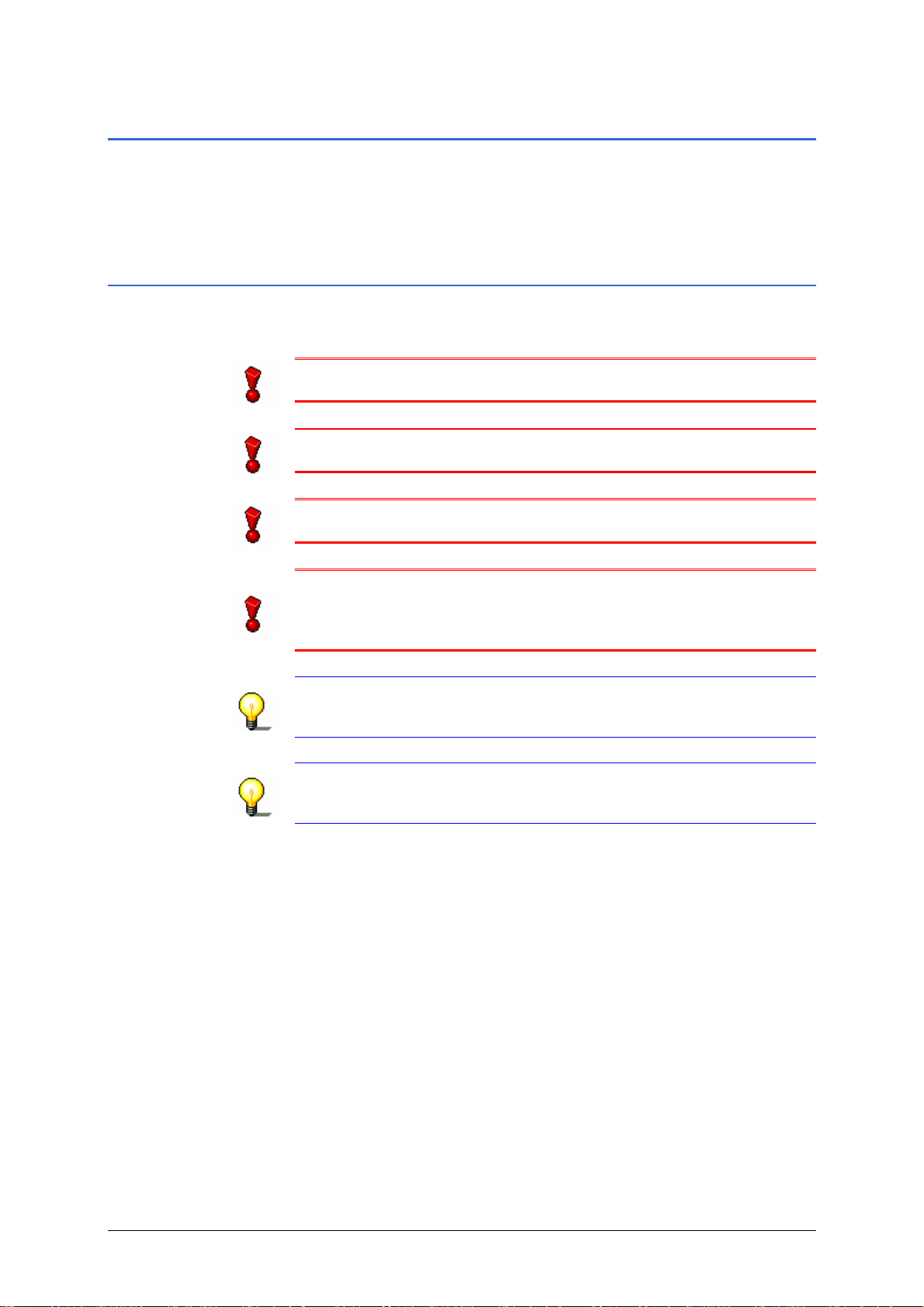
Käyttöohjekirja MioMap 2.0
2.2 Tärkeät turvallisuusohjeet
Huomioi Lue oman etusi vuoksi huolellisesti seuraavat turvallisuusohjeet
sekä varoitukset ennen kuin otat navigointijärjestelmän käyttöön
2.2.1 Turvallisuusohjeita navigointia varteen
MioMapin käyttö tapahtuu omalla vastuulla.
Varoitus: Suojataksesi itsesi ja muut onnettomuuksilta, älä
operoi navigointijärjestelmää ajon aikana!
Varoitus: Katso näyttöä vain silloin kun olet varmassa
liikennetilanteessa!
Varoitus: Ajaminen sekä liikennemerkit ovat tärkeämpiä kuin
navigointijärjestelmän antamat ohjeet.
Varoitus: Seuraa MioMapin ohjeita vain silloin kun olosuhteet ja
liikennesäännöt sen sallivat. MioMap vie sinut varmasti
määränpähän, myös silloin kun sinun on pakko poiketa
suunnitellusta reitistä.
Vihje: Reittejä on parempi suunnitella ennen liikkeellelähtöä.
Mikäli kuitenkin haluat suunnitella uutta reittiä matkan aikana,
pysäytä autosi seuraavalla parkki tai taukopaikalla.
Vihje: Mikäli et ole ymmärtänyt puhuttua ohjetta etkä ole varma
mitä sinun seuraavassa risteyksessä pitäisi tehdä, niin myös
kartta ja nuolinäytöt ohjaavat sinut oikealle.
Ennen kuin aloitat - 9 -
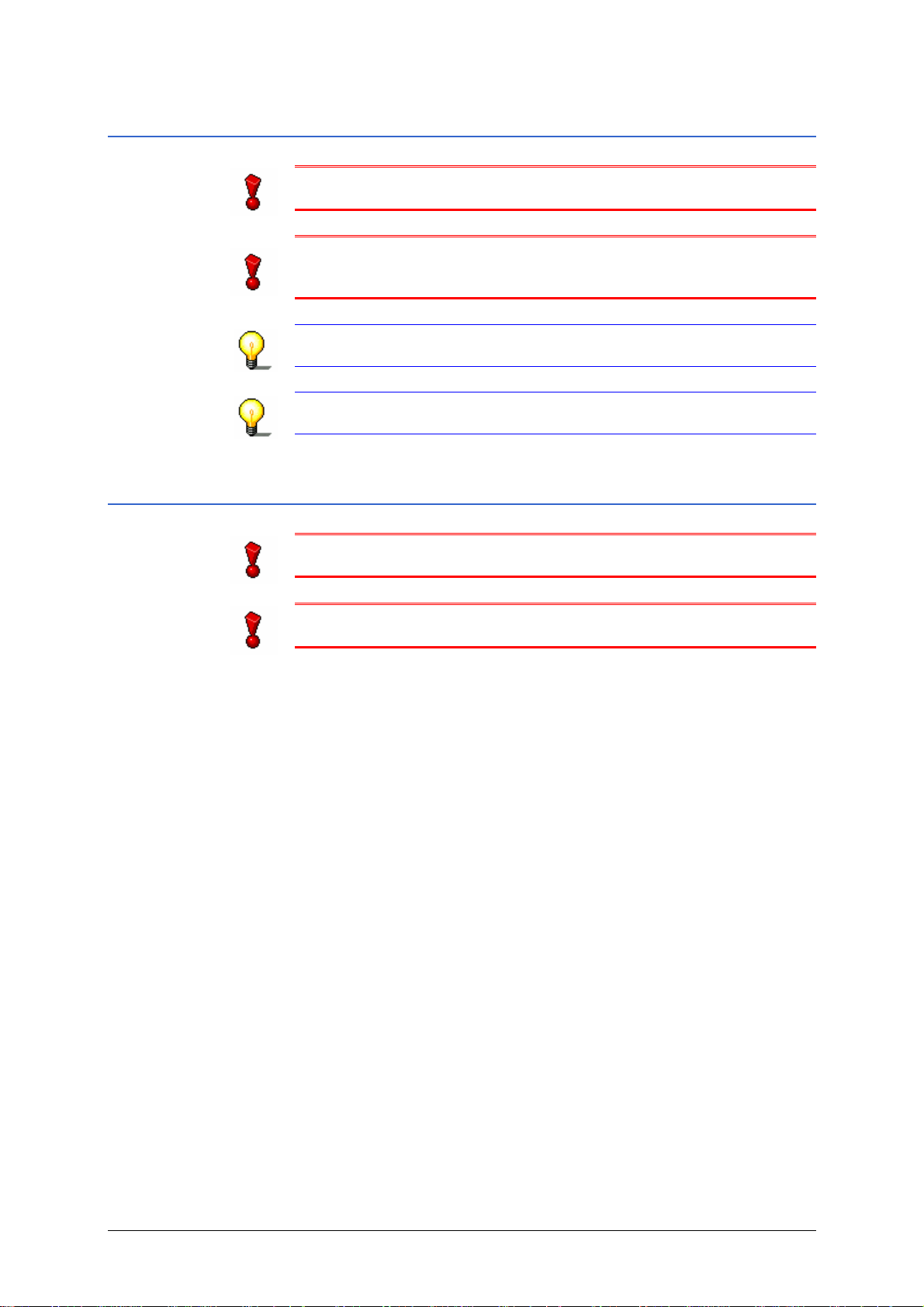
Käyttöohjekirja MioMap 2.0
2.2.2 Turvallisuusohjeita MioMapin käytössä
Varoitus: Suoja laitetta vedeltä, se ei ole vesitiivis eikä
roisketiivis.
Varoitus: Poista MioMapin virtajohto kuin jätät autosi
pidemmäksi aika seisomaan, koska vastaanottaja kuluttaa virtaa
koko ajan akku voi muuten tyhjentyä.
Vihje Älä käytä voimakkaita puhdistusaineita laitteen
puhdistamiseen, kostea pyyhe on suositeltava.
Vihje: Älä vedä kosketinta johdosta kun poistat sen liittymästä.
Johto voi vaurioitua sentapaisessa käytössä.
2.2.3 Turvallisuusohjeita autokäyttöä varteen
Varoitus: Älä kiinnitä MioMapin pidikettä turvatyynyjen
toiminta-alueen sisälle.
Varoitus: Kun asennat pidikettä, pidä huolta siitä ettei siitä
muodostu turvallisuusriski myöskään onnettomuuden sattuessa.
- 10 - Tärkeät turvallisuusohjeet
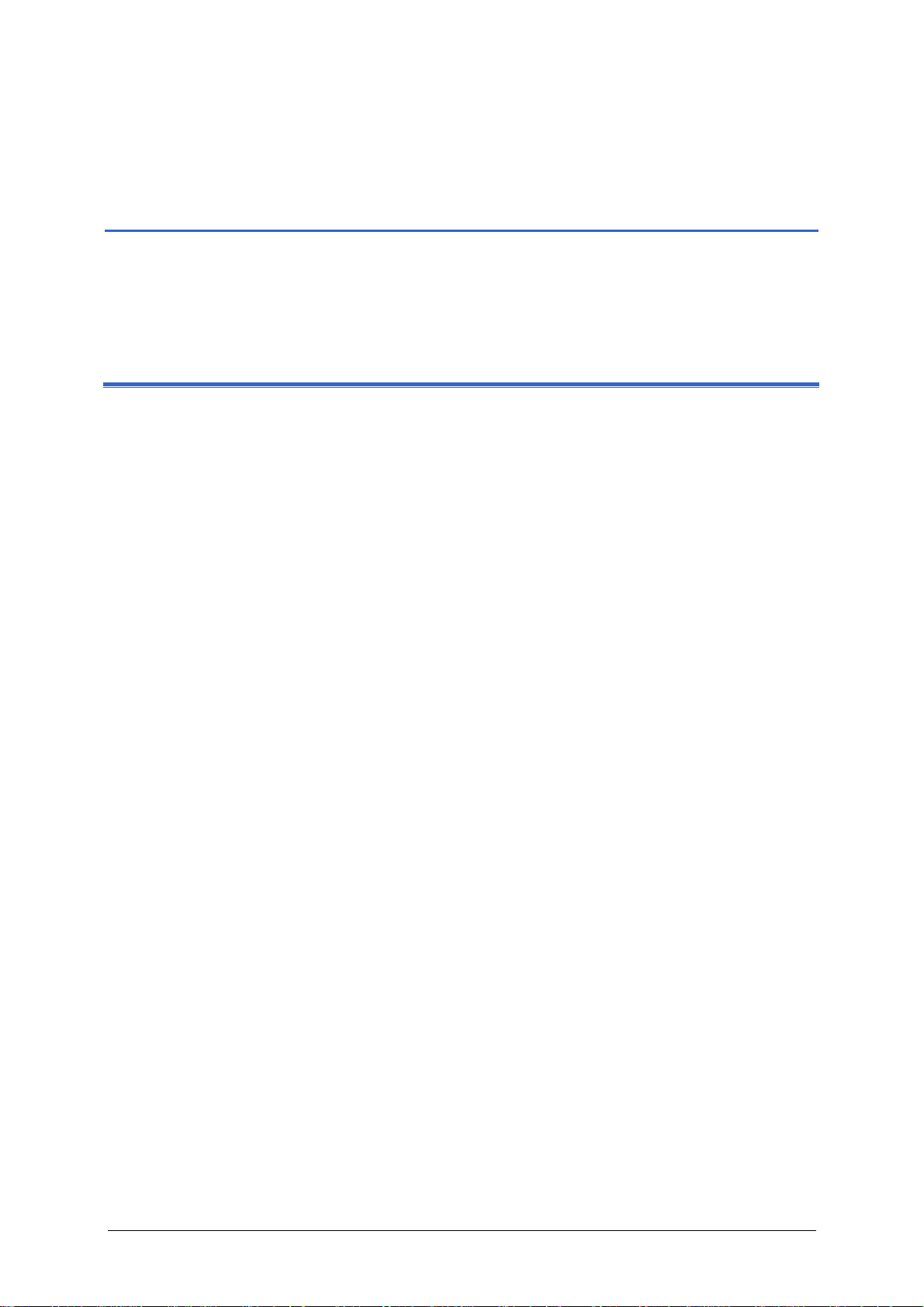
Käyttöohjekirja MioMap 2.0
3 Navigointiohjelmiston käyttö
Tässä luvussa saat tietoja seuraavista aiheista:
3.1 Näppäimistö Sivu 12
3.2 Kosketusnäppäimistö Sivu 13
3.3 Painikkeet Sivu 15
Painikkeita kirjoituksella
3.4 Listoja Sivu 19
Navigointiohjelmiston käyttö - 11 -
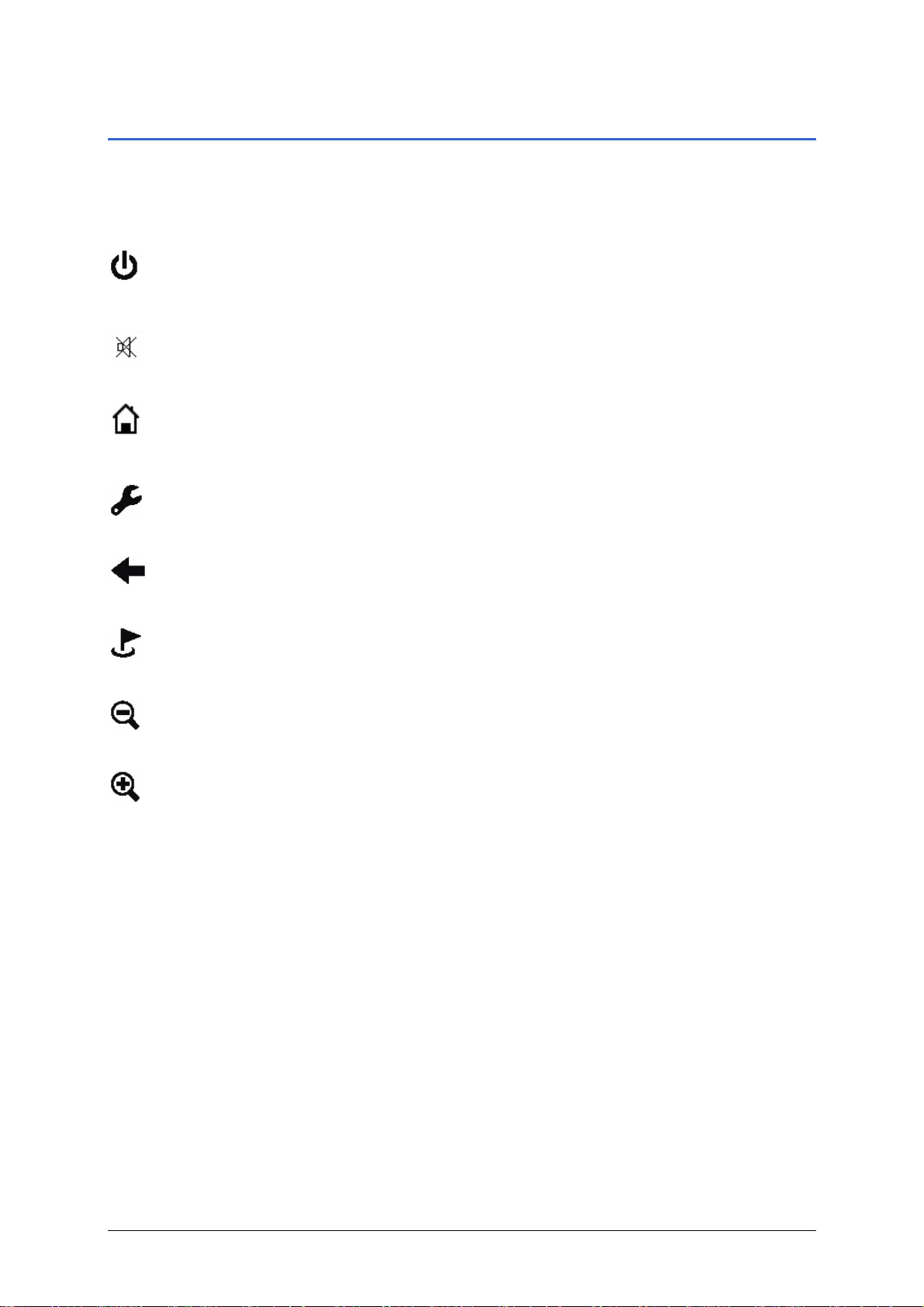
Käyttöohjekirja MioMap 2.0
3.1 Näppäimistö
Näppäimet Laiteellasi on seuraavat näppäimet, joiden avulla pääset nopeasti
tärkeimpiä toimintoja käsiksi:
Päälle / Kiinni kytkin
Kytkee laitetta pois päältä. Tämä näppäin sijaitsee laitteen
vasemmalla puolella.
Näppäin: Kaiutin pois päältä
Kytkee kaiutinta päälle/pois.
Näppäin: Kotiin
Käynnistää navigointi ilmoittamasi kotiosoitteeseen.
Näppäin: Säädöt
Äänenvoimakkuuden
säätö
Säätövalikko avautuu.
Näppäin: Takaisin
Avaa edellinen valikko.
Näppäin: Anna kohde
Avaa valikko kohteen sisään antamiselle.
Näppäin: Zooma ulos
Pienennät karttaa.
Näppäin: Zooma sisään
Suurennat karttaa.
Äänenvoimakkuuden säätöpyörä sijaitsee laitteen vasemmalla
puolella.
Käännä säädintä ylöspäin, lisätäksesi äänenvoimakkuutta.
Käännä säädintä alaspäin vähentääksesi äänenvoimakkuutta.
- 12 - Näppäimistö
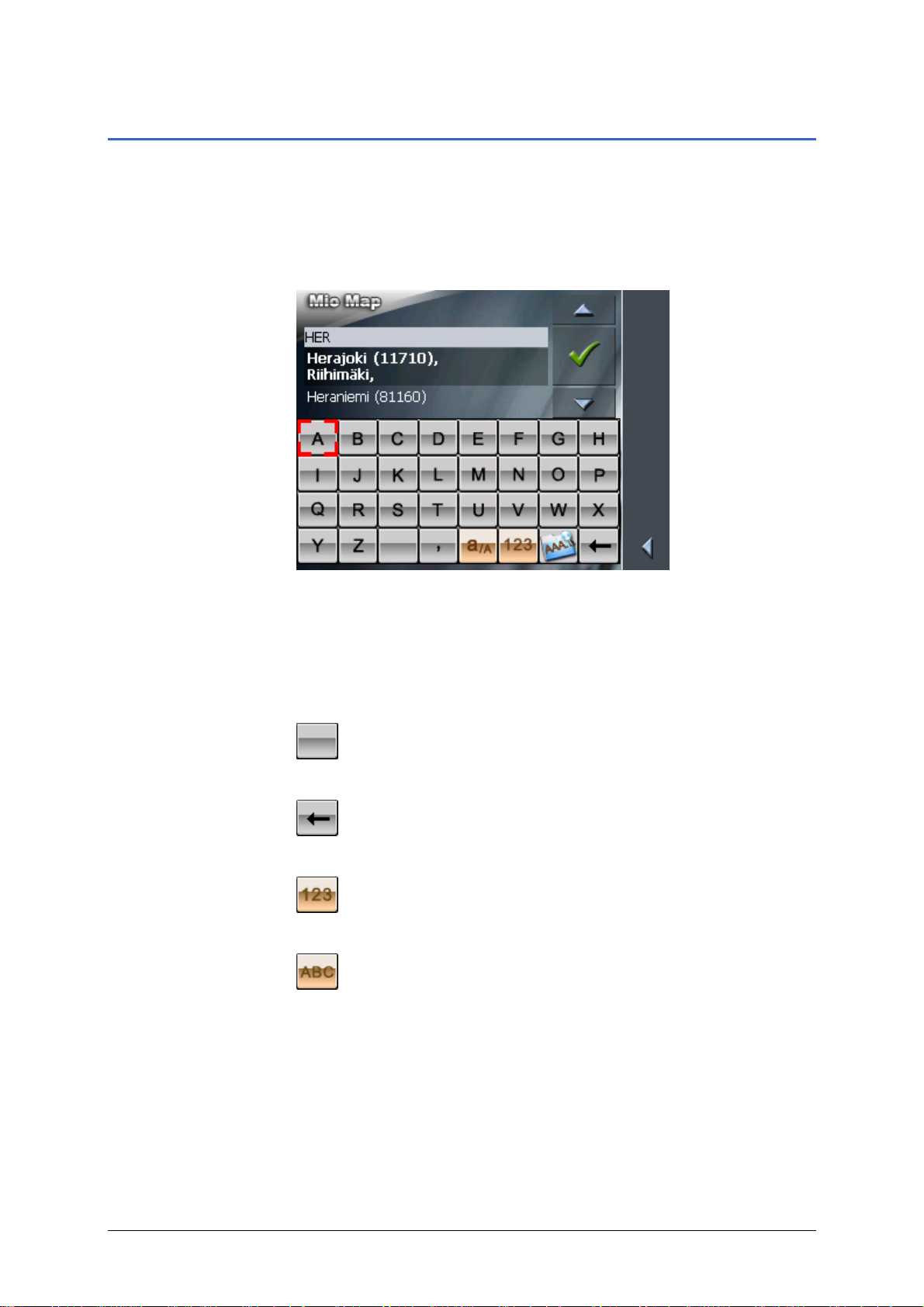
Käyttöohjekirja MioMap 2.0
3.2 Kosketusnäppäimistö
Katsaus Kun tekstin kirjoittaminen on tarpeen ilmestyy näytön alaosassa
kosketusnäppäimistö. Se voi olla joko normaali näppäimistö tai
kännykkänäppäimistö. Sen kanssa voit suorittaa kaikki
kirjoitukset sormella. Ainoastaan isoja kirjaimia voidaan
kirjoittaa.
Kun annat kohdetietoja, ei ole tärkeätä mikäli käytät pieniä vai
isoja kirjaimia. Sen lisäksi sinun ei tarvitse välittää
erikoismerkeistä, eikä esim. ä ja ö pilkuista. MioMap huolehtii
näistä puolestasi. Jos esim. etsit paikkakuntaa "Würzburg",
kirjoitat "Wurzburg".
Välilyönnin
lisääminen,
yksittäisten
merkkien
poistaminen
Vaihto lukujen ja
kirjaimien välillä
Välilyönnin lisäämiseksi paina painiketta
.
Jos haluat poistaa merkkiä ennen kursoria, paina painiketta
.
Lukujen kirjoittamiseksi, esim. postinumeron paina painiketta
.
Kun haluat taas kirjoittaa kirjaimia paina painiketta
.
Navigointiohjelmiston käyttö - 13 -
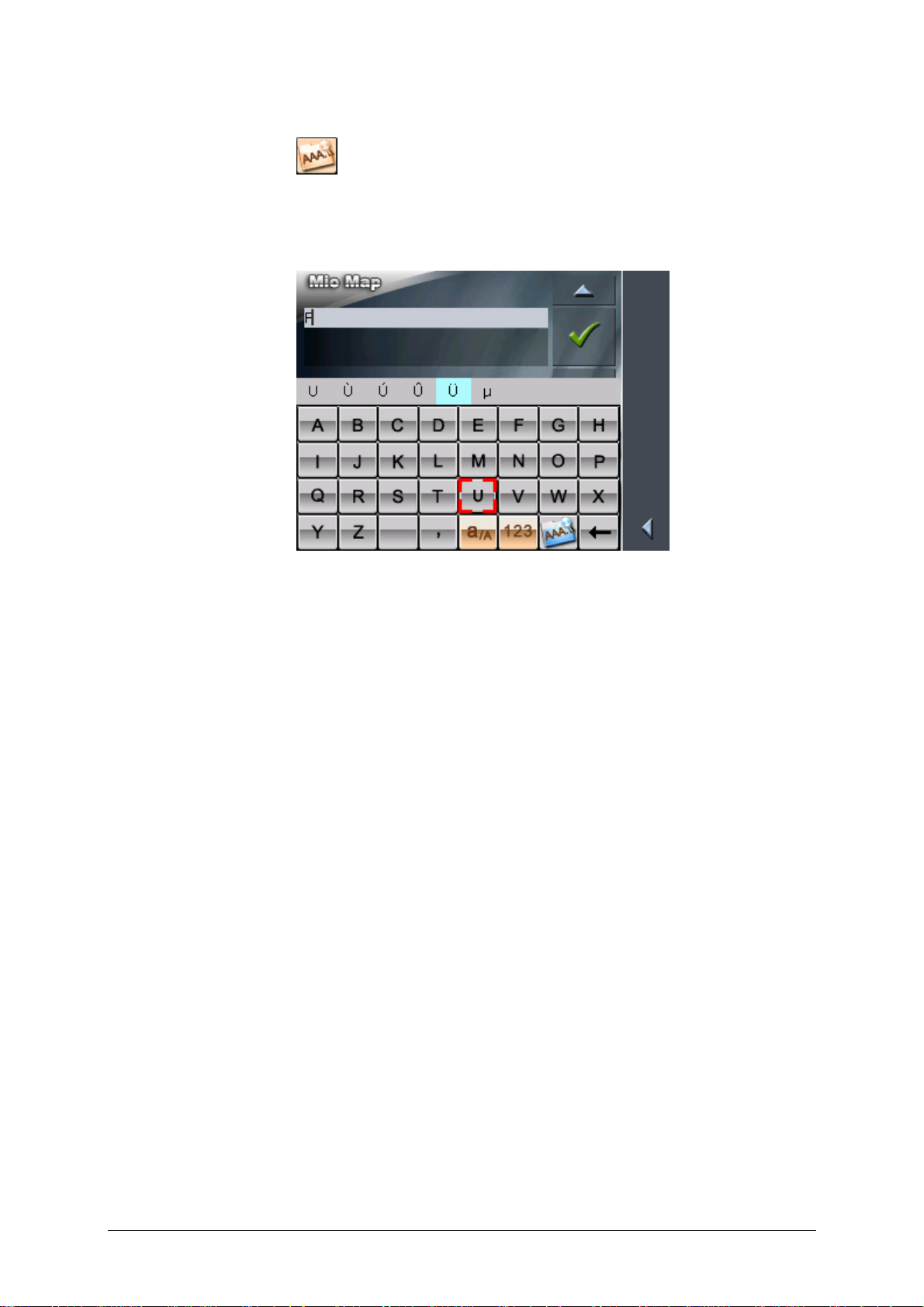
Käyttöohjekirja MioMap 2.0
Erikoismerkkejä Kirjoittaaksesi erikoismerkin pain a
.
Kun painat yhtä kirjainta, ilmestyy kosketusnäppäimistön
yläpuolella rivi, jossa näytetään kaikki kirjaimet ja erikoismerkit
jota tällä painikkeella voidaan kirjoitta. Aktiivinen merkki on
merkitty.
Jos haluat kirjoittaa esimerkiksi kirjainta " Û ", paina niin usein
"U", kunnes rivillä näppäimistön yläpuolueella "Û" on merkitty.
Et tarvitse kirjoitta erikoismerkkejä kun annat osoitetietoja,
mutta voivat olla hyödyllisiä kun nimeät reittejä ja kohteita jotka
tallennat.
Kursorin siirtäminen Kun haluat poistaa merkin mutta ei viimeinen, tai haluat lisätä
merkin mutta ei lopussa, sinun pitää siirtää kursoria siihen
paikkaan.
Paina yksinkertaisesti sitä paikkaa mihin haluat kursorin
siirtyvän.
- 14 - Kosketusnäppäimistö
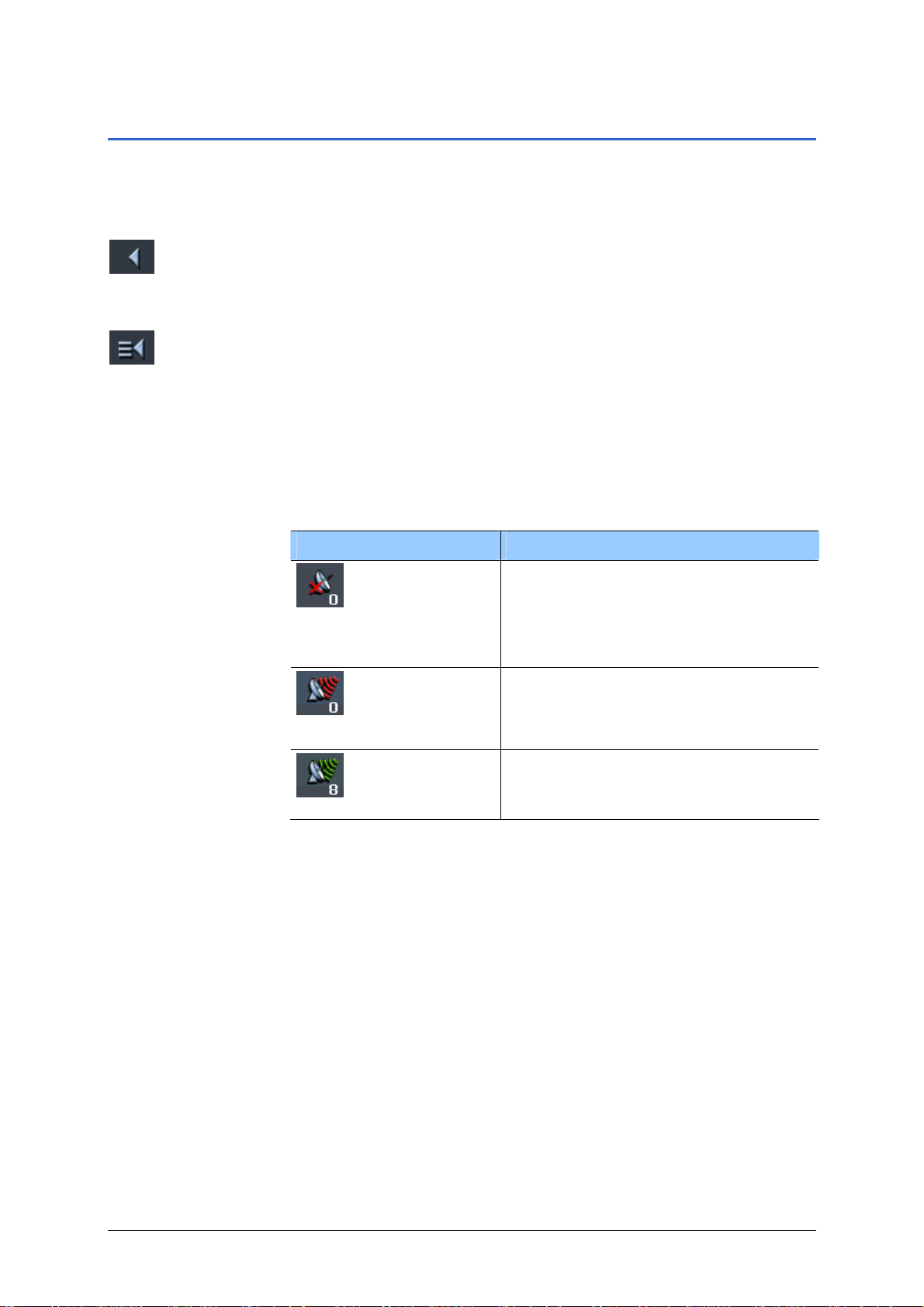
Käyttöohjekirja MioMap 2.0
3.3 Painikkeet
Painikkeet Kaikissa MioMap valikoissa löydät oikeassa näytönreunassa
seuraavat toimintapainikkeet:
Takaisin
GPS
Painakaa tätä painiketta kun haluat siirtyä takaisin edelliseen
valikkoon. Tätä painiketta löydät aina, paitsi P
ÄÄVALIKOSSA.
Päävalikko
Paina tätä painiketta kun haluat avata päävalikkoa. Tätä
painiketta löydät aina, paitsi P
ÄÄVALIKOSSA.
GPS painike sijaitsee keskellä oikeata näytönreunaa. Luku GPS-
kuvakkeella osoittaa, miten monta GPS-satelliittia
vastaanotetaan. Painikkeen eri tilat tarkoittavat seuraavasti:
Kuvake Tarkoitus
GPS-vastaanotin on kytketty pois
Ei GPS
päältä
- TAI –
ulkopuolinen GPS-vastaanotin ei ole
oikein liitetty.
GPS-vastaanotin on päällä, mutta
Ei Signaalia
signaali ei riitä navigointiin. Tämä voi
olla tapaus esim. silloin kun olet
rakennuksen sisällä.
GPS-signaali käytettävissä. Navigointi
voidaan aloitta.
GPS valmius
Navigointiohjelmiston käyttö - 15 -
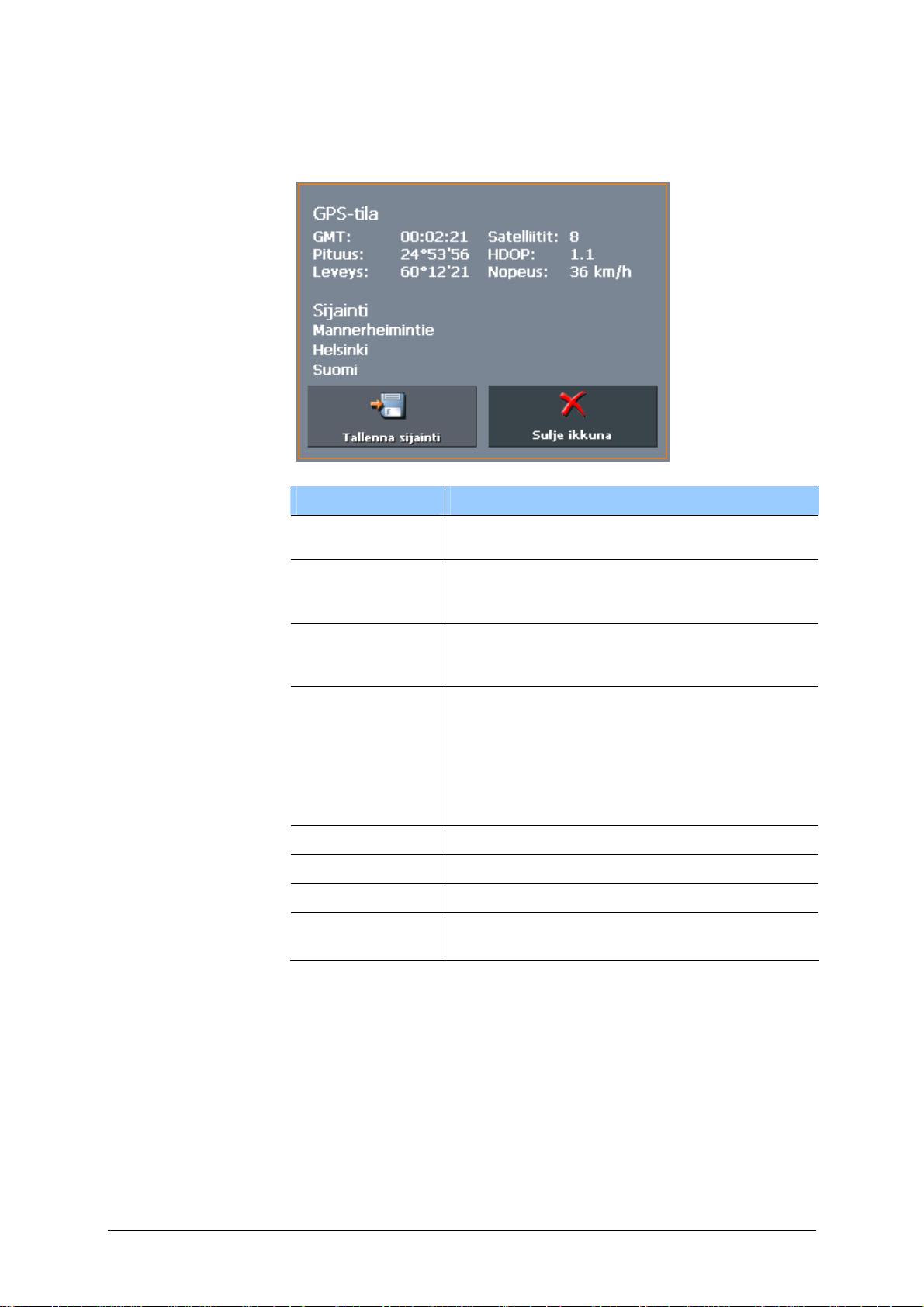
Käyttöohjekirja MioMap 2.0
Voit painaa GPS-painiketta nähdäksesi informaat ion
ajankohtaisesta GPS-tilasta:
Informaatio Tarkoitus
GMT
Greenwich Mean Time
Lontoon aika ilman kesäaikaa.
Pituus/Leveys
Ajankohtainen sijainti.
Näytetään itäinen pituus ja pohjoinen
leveysaste.
Satelliitit
Vastaanotettujen satelliittien lukumäärä.
navigointiin tarvitaan vähintään kolmen
satelliittien signaalit.
HDOP
Horizontal Dilution of Precision
Osoittaa sijainninmäärittelyn tarkkuutta.
Teoriassa arvoja nollasta viiteenkymmeneen
ovat mahdollisia, mitä pienempi arvo sitä
tarkempi sijainninmäärittely (0=Täysin oikea
sijainti) Arvoja 8 asti ovat navigoinnin
kannalta hyväksyttävissä.
Nopeus Näyttää ajokin ajankohtainen nopeus.
Sijainti Näyttää ajankohtainen sijainti.
Tallenna sijainti Paina tätä painiket ta tallentaaksesi sijaintisi.
Sulje ikkuna
Paina tätä painiketta Kun haluat sulkea GPSikkunan.
- 16 - Painikkeet
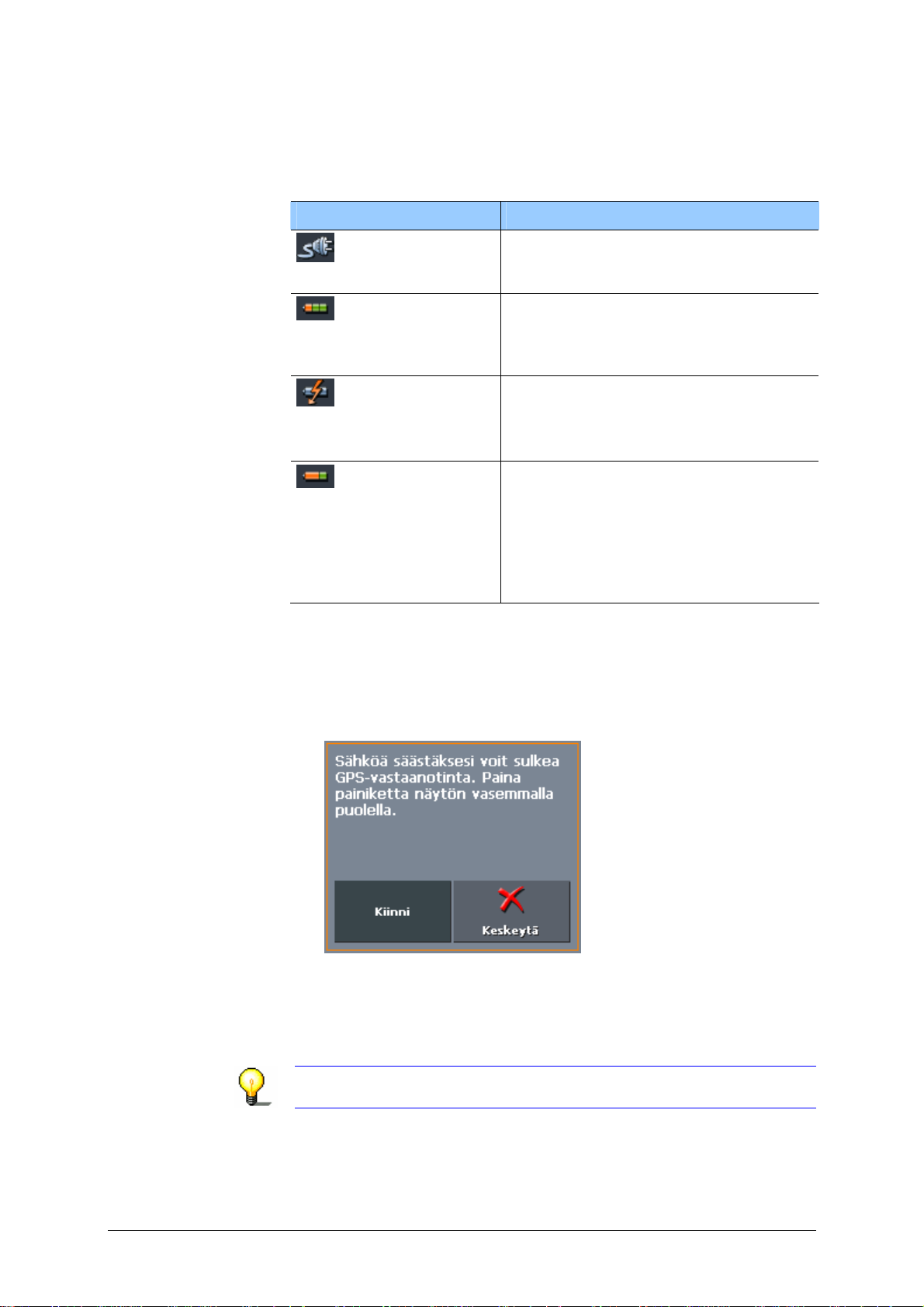
Energia
Painike Energia on alhaalla oikealle näytössä. Painikkeen
kuvakkeet tarkoittavat seuraavasti:
Kuvake Tarkoitus
Virransyötöstä huolehtii ulkopuolinen
virtalähde. Akku on täysin ladattu.
Laitteen LED palaa vihreänä.
Virransyötöstä huolehtii ulkopuolinen
virtalähde. Akkua ladataan tällä
hetkellä. Laitteen LED palaa
keltaisena.
Virransyötöstä huolehtii oma akku.
Akun lataus on riittävä.
Vihreiden lohkojen määrä osoittaa
akun latauksen tila (2-3 lohkoa).
Virransyötöstä huolehtii oma akku.
Akun lataus on heikko.
Vihreiden lohkojen määrä osoittaa
akun latauksen tila (0-1 lohkoa).
Kun akun lataus heikkenee sinua
varoitetaan tästä erillisenä
ilmoituksena.
Kytke GPS-vastaanotin päälle/kiinni
Käyttöohjekirja MioMap 2.0
GPS-vastaanotin kuluttaa energiaa. Kytke se pois päältä kun et
tarvitse sitä pidemmäksi aikaa, näin pidennät akun käyttöaikaa.
1. Paina painiketta Energia jota näkyy joka valikossa oikeassa
alakulmassa.
2. Paina painiketta Kiinni sulkeaksesi GPS-vastaanotinta.
Painike Kiinni muuttuu painikkeeksi Päälle. GPS-kuvake
oikeassa yläkulmassa muuttuu punaiseksi.
3. Paina painiketta Keskeytä.
Vihje: Tällä tavalla voit myös kytkeä GPS-vastaanot inta taas
päälle.
Navigointiohjelmiston käyttö - 17 -
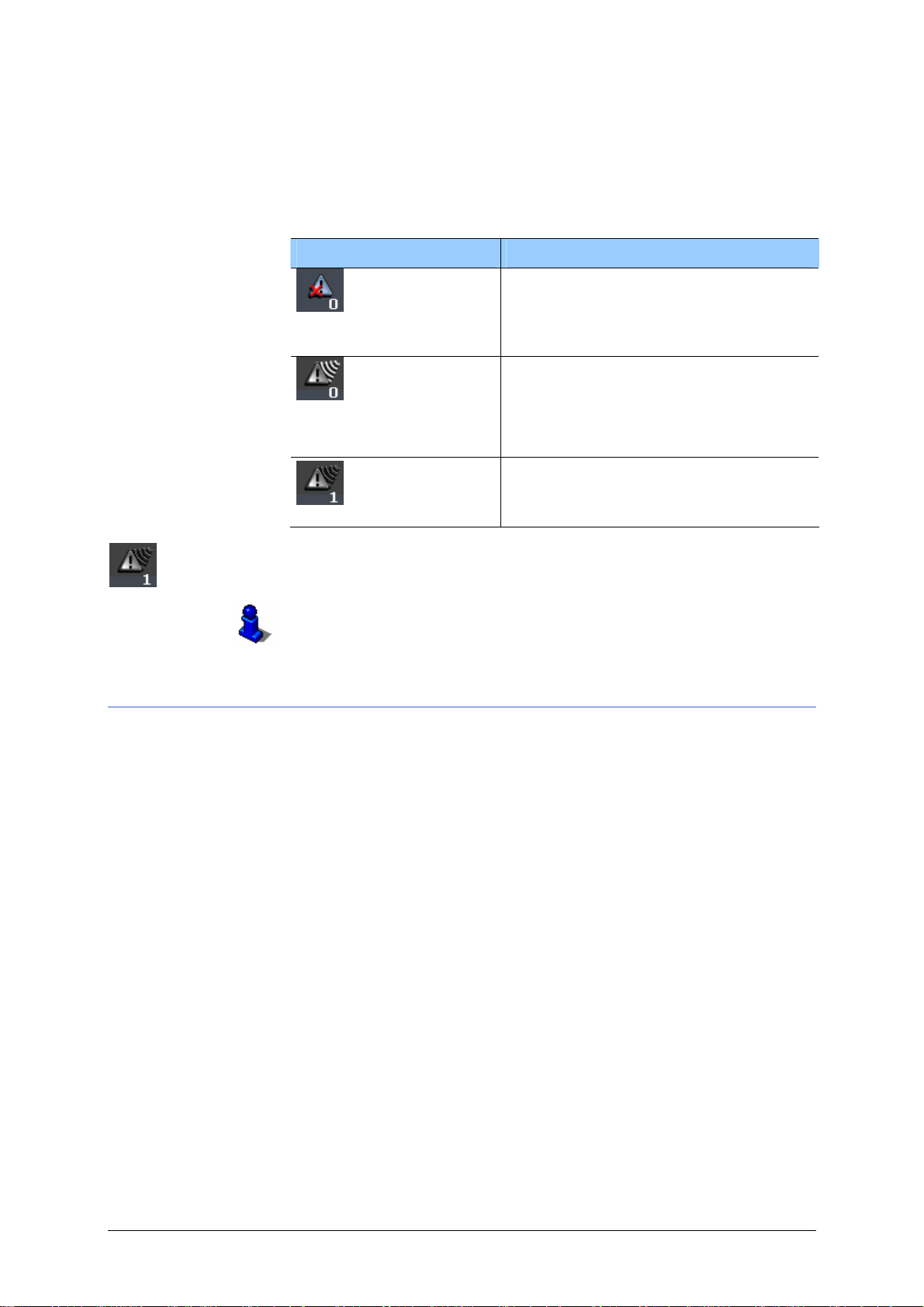
Käyttöohjekirja MioMap 2.0
TMC
TMC painike sijaitsee näytön oikeassa reunassa. Luku TMC-
kuvakkeella osoittaa, miten monta voimassa olevaa
liikennetiedotetta on otettu vast aan. Painikkeen eri tilat
tarkoittavat seuraavasti:
Kuvake Tarkoitus
Ei TMC
Lähetintä etsitään
TMC valmius
TMC
TMC-vastaanotinta ei ole liitetty.
-TAITMC-vastaanotin on kytketty pois
päältä tai se ei ole oikein liitetty.
TMC-vastaanotin on
vastaanottovalmis mutta signaalia ei
löydy. Tämä voi olla tapaus esim.
silloin kun sijaitset alueella, jossa ei
lähetetä TMC signaalia.
TMC signaali käsillä
Paina tätä painiketta nähdäksesi TMC-informaatiota.
Yksityiskohtainen selitys TMC-yks ikön toimintatavasta löydät
luvussa "
TMC toimintojen käyttäminen " sivulla 95.
3.3.1 Painikkeita kirjoituksella
Painikkeet Lähes kaikissa MioMapin valikoissa löydät painikkeita joissa
kirjoitus. Nämä painikkeet voidaan jakaa kolmeen ryhmään:
1. Painikkeet joilla tietty määritelty toiminta.
Nämä painikkeet toimittavat tietyn toiminnan, jonka tiedät
nimen perusteella. Kyseessä on painikkeita kuten Tallenna,
Anna kohde, Navigointi jne.
Kun painat tämän tapainen painike, niin valikko jossa olet
normaalisti sulkeutuu. Olet siirtynyt yhden askele en
eteenpäin.
2. Painikkeet joilla valitset kahdesta vaihtoehdosta.
Näillä painikkeilla voit valit a yksi vaihtoehto kahdesta
mahdollisesta. Normaalitapauksessa ajankohtainen tila
kuvataan painikkeessa. Kyseessä on painikkeita kuten
Käyttäjätila:
Vakio-Laajennettu, Kyllä-Ei, Päälle-Kiinni.
Kun painat tämäntyyppinen painike, painikkeen k irjoit us
muuttuu toiseen mahdolliseen vaihtoehtoon. Muutokset
täytyy sen jälkeen vahvistaa painamalla toinen painike
(normaalisti OK tai Tallenna) jonka jälkeen valikko
sulkeutuu.
3. Painikkeita tietojen sisään antamiselle.
Nämä painikkeet kutsutaan seuraavassa antokentiksi.
- 18 - Painikkeet
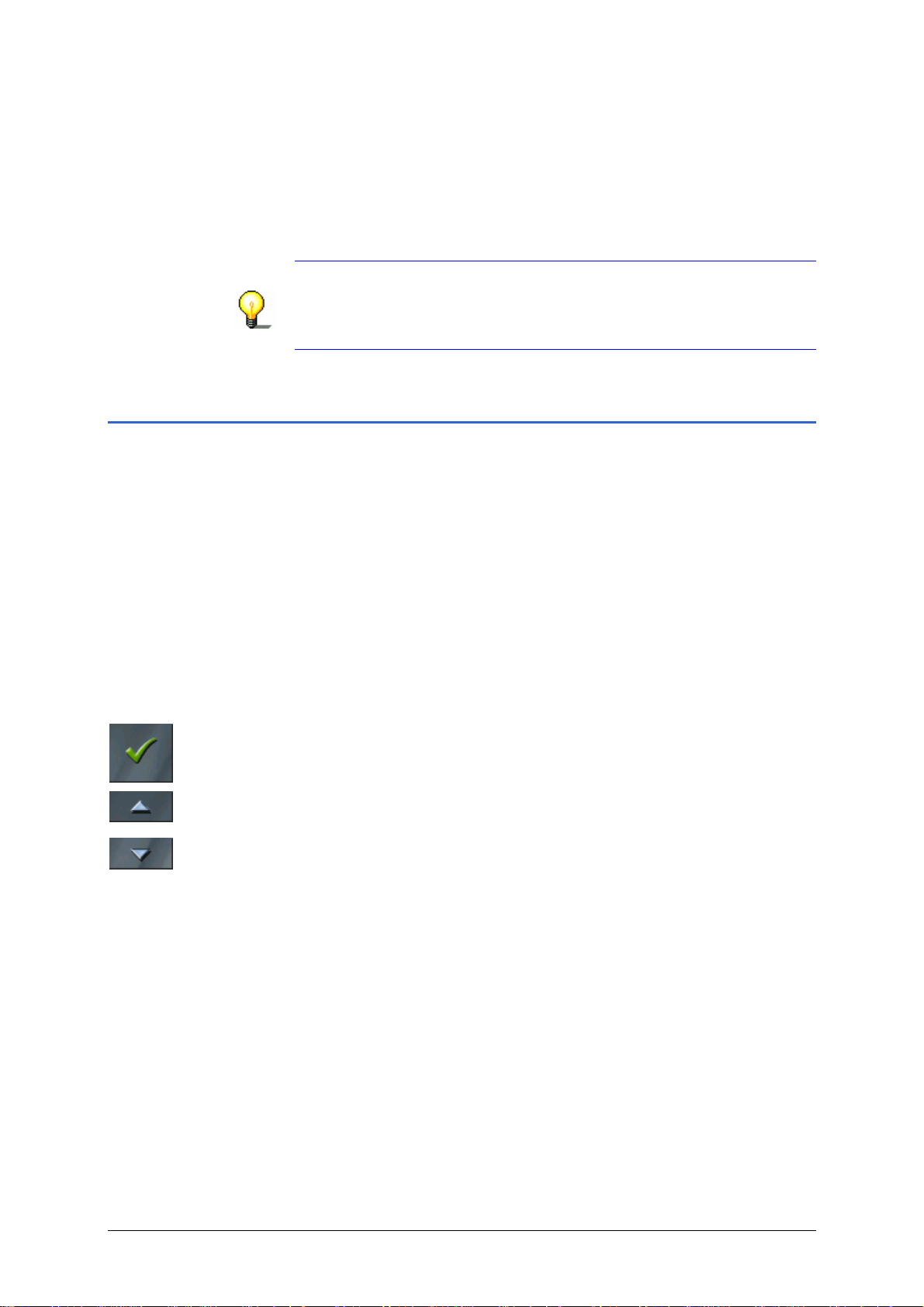
Käyttöohjekirja MioMap 2.0
Kyseessä on painikkeita kuten Paikkakunta tai postinro.,
Katu, Kategoria (POI:n) jne.
Kun painat antokenttää avautuu valikko jossa on
näppäimistö, listaa tai molempia. Niiden avulla voit antaa
tarvittavat tiedot. Lopuksi tämän täytyy vahvistaa painamalla
toinen painike (normaalisti OK tai Tallenna) sen jälkeen
valikko sulkeutuu. Antamasi tiedot ovat koneen käytössä.
Näppäimistön käytöstä saat lisätietoja luvussa
"Kosketusnäppäimistö" sivulla 13.
Työskentelystä listojen kanssa saat lisätietoja luvussa "
sivulla
19.
Listoja"
3.4 Listoja
katsaus Monissa tapauksissa ilmestyy listoja joista voit valita haluamasi
vaihtoehto.
Tämä tapahtuu esim. silloin kuin antaessasi paikkakunnan nimen
et ole kirjoittanut nimeä kokonaan. Silloin ilmestyy lista kaikista
paikkakunnista joiden nimissä antamasi teksti sisältyy tai ne
alkavat sillä. Jotta voisit valita oikea paikka monista
samannimisestä, postinumero kirjoitetaan nimen jälkeen.
Merkitty
listavaihtoehto
Painikkeita Näiden listojen oikealla puolella on 3 painiket ta:
Yksi listan vaihtoehdoista on aina merkitty. Merkitty vaihtoehto
on kirjoitettu lihavalla tekstillä. Sen lisäk si merkityssä
vaihtoehdossa on usein lisärivi jossa lisätietoja. Siinä voi lukea
esim. mihin lääniin merkitty paikkakunta kuuluu.
OK: Paina tätä painiketta käyttääksesi merkitty vaihtoehto (joka
siis sijaitsee heti vasemmalle tästä painikkeesta käsin).
Ylöspäin: Paina tätä painiketta siirtääksesi lista yhden askeleen
ylöspäin.
Siirtääksesi listaa monta askelta ylös tai alaspäin, paina
Navigointiohjelmiston käyttö - 19 -
Alaspäin: Paina tätä painiketta siirtääksesi lista yhden ask e leen
alaspäin.
painiketta monta kertaa.
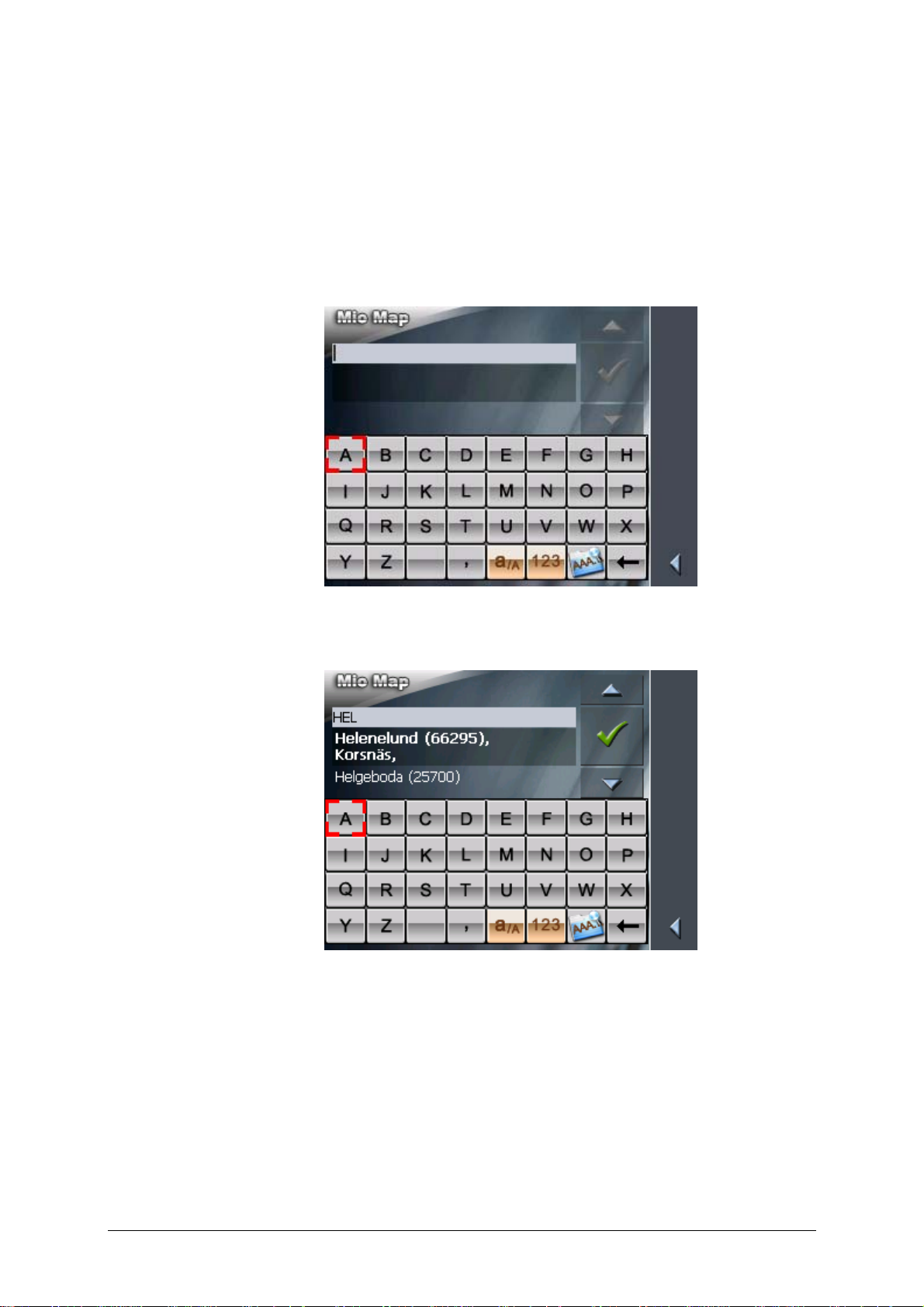
Käyttöohjekirja MioMap 2.0
Esimerkki Esimerkki: etsi paikkakunta HELSINKI.
1. Paina P
Valikko V
ÄÄVALIKOSSA painiketta Navigointi.
ALITSE KOHDE ilmestyy.
2. Paina painiketta Osoite.
Valikko A
NNA OSOITE ilmestyy.
3. Paina painiketta Paikkakunta tai postinro.
Sisään anto valikko ilmestyy.
4. Kirjoita HEL.
Nyt näkyy listaa kaikista paikkakunnista jotka alkavat HELilla
tai missä LAPP sisältyy nimeen.
Jos lista on hyvin pitkä voit aina lisätä vielä yhden kirjaimen.
Lista tehdään silloin uusiksi; ja sinulla on v ä hemmän
paikkakuntia mistä valita.
5. Lisää S.
Kentässä lukee nyt HELS.
- 20 - Listoja
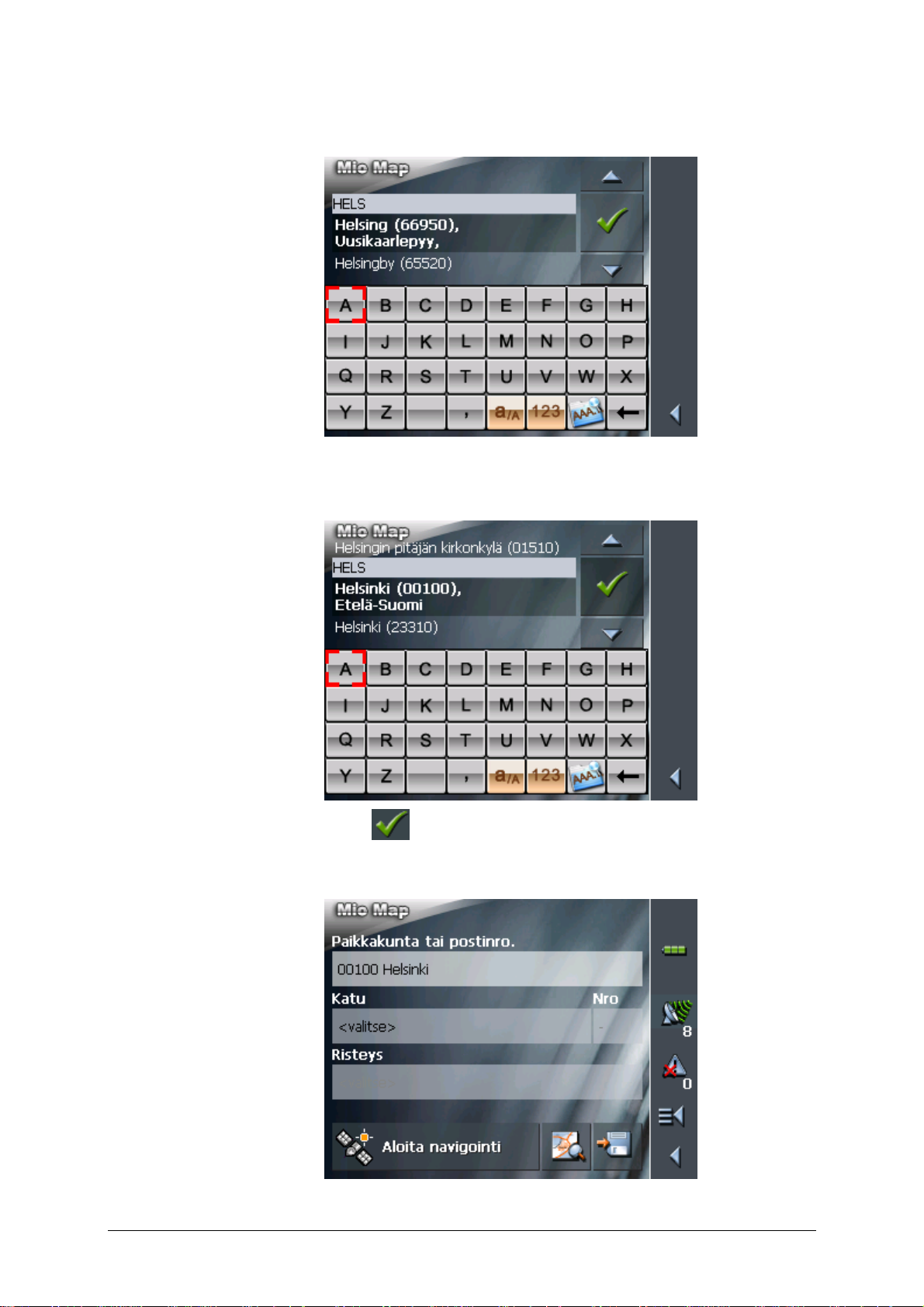
Käyttöohjekirja MioMap 2.0
Nyt näkyy lista kaikista paikkakunnista jotka alkavat LAPPOlla
tai missä HELS sisältyy nimeen.
6. Paina Alaspäin painiketta niin usein kunnes HELSINKI näkyy
heti antokentän alla.
Paikkakunta HELSINKI on silloin merkitty.
7. Paina
Valikko A
.
NNA OSOITE ilmestyy. HELSINKI on kirjoitettu
kenttään Paikkakunta tai postinro.
Navigointiohjelmiston käyttö - 21 -
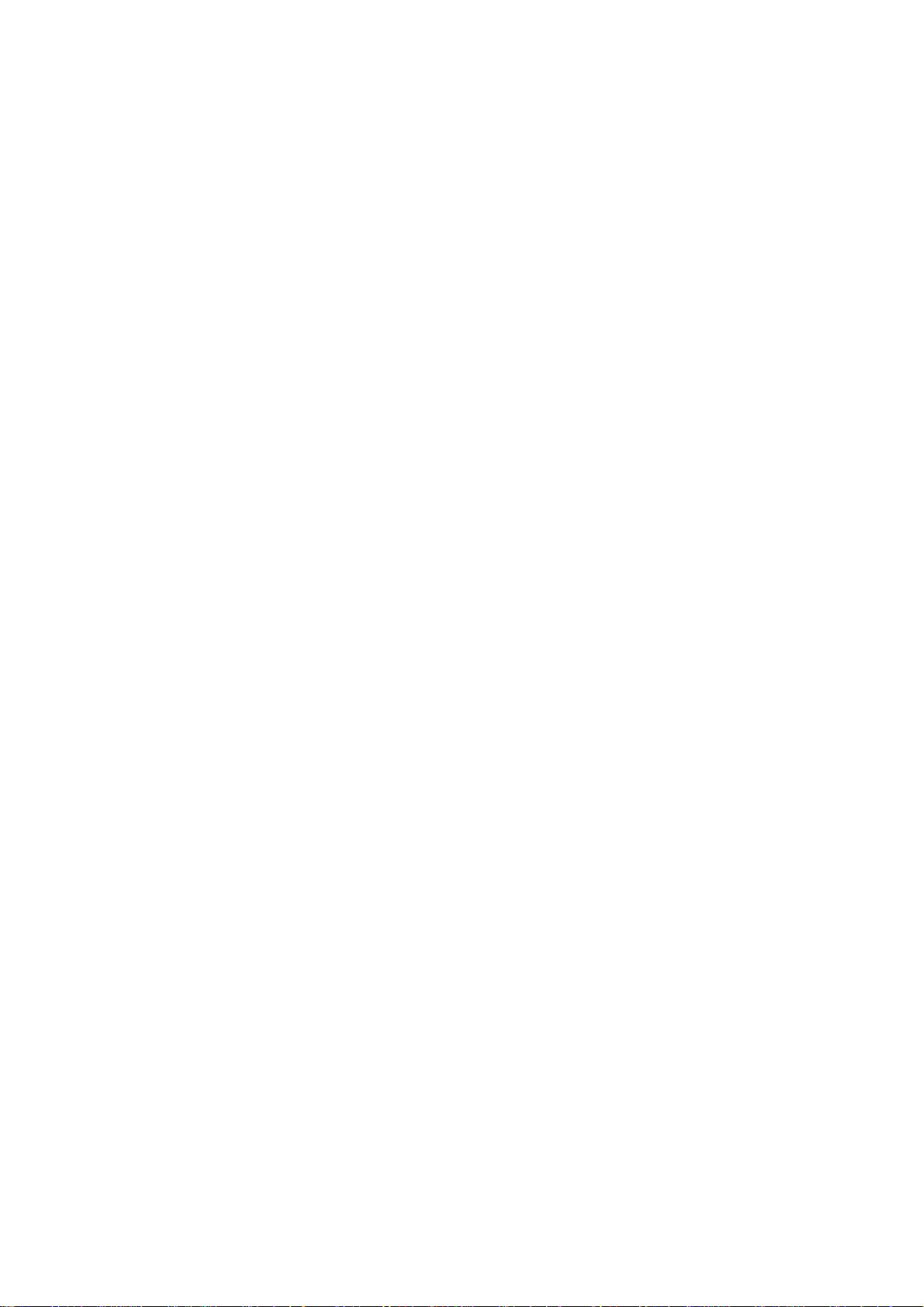

Käyttöohjekirja MioMap 2.0
4 Käyttäjätila
Tässä luvussa saat tietoja seuraavista aiheista:
4.1 Kaksi käyttäjätila Sivu 24
4.2 Käyttäjätilan vaihtaminen Sivu 24
4.3 Vakiotila Sivu 26
4.4 Laajennettu tila Sivu 26
Käyttäjätila - 23 -
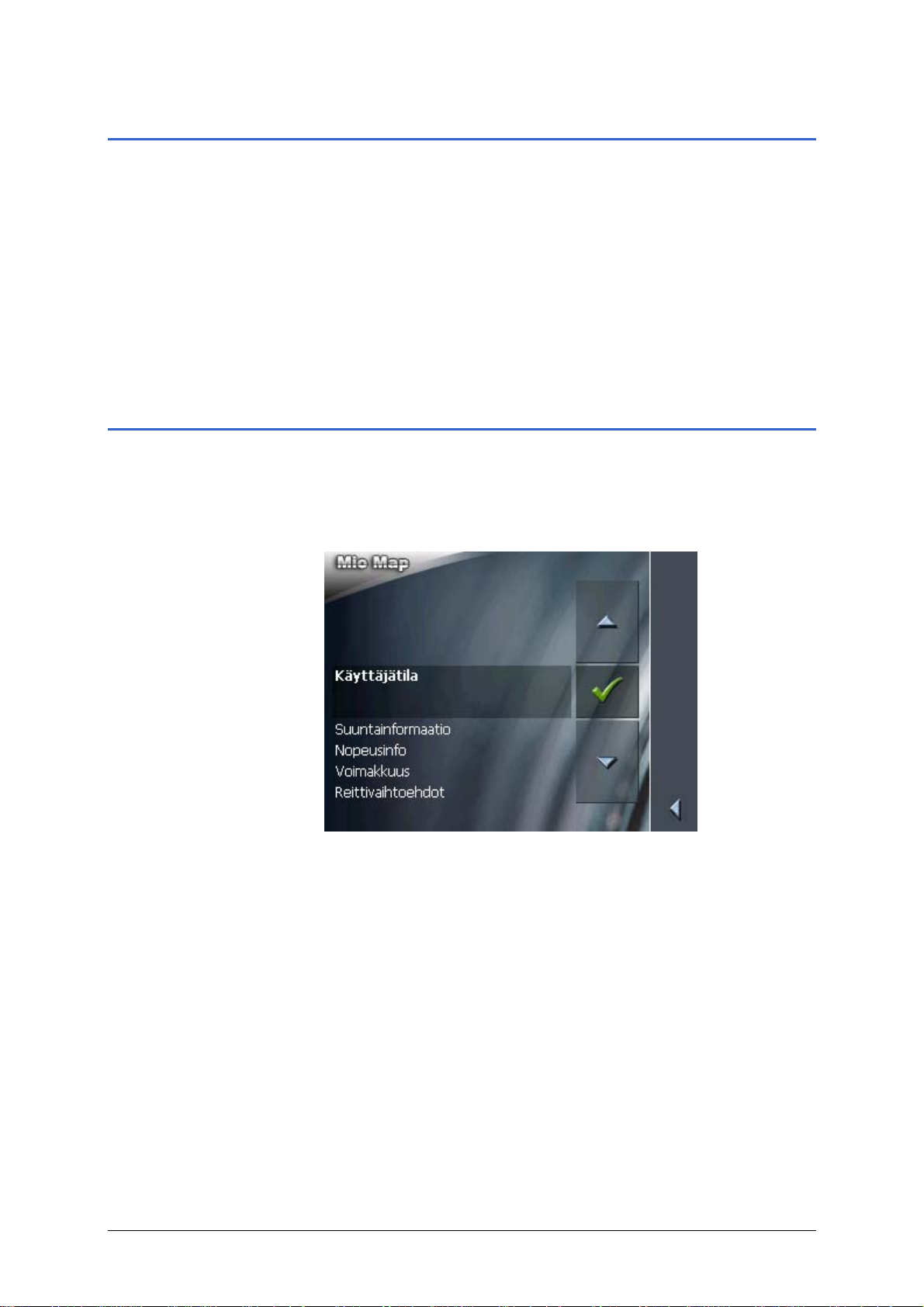
Käyttöohjekirja MioMap 2.0
4.1 Kaksi käyttäjätila
Katsaus MioMapia voidaan käyttää kahdessa käyttäjätilassa, vakio tai
laajennettu. Näin varmistetaan että joka käyttäjäryhmä voi
työskennellä järjestelmän kanssa parhaalla mahdollisella tavalla.
Vähemmän kokeneet käyttäjät, tai käyttäjät jotka eivät
välttämättä kaikkia toimintoja tarvitse, työskentelevät vakio
tilassa. Kokeneet käyttäjät, jotka haluavat syventyä järjestelmän
hienouksiin käyttävät laajennettua tilaa.
Joitakin osia konfiguroinnista jotka ovat käytössä vakio-tilassa,
voidaan muokata vain laajennetussa tilassa. Lisätietoja tästä
aiheesta saat luvussa "
MioMapin konfigurointi" sivulla 99.
4.2 Käyttäjätilan vaihtaminen
Voit milloin vain vaihtaa käyttäjätila.
1. Paina P
Valikko S
ÄÄVALIKOSSA painiketta Säädöt.
ÄÄDÖT ilmestyy:
- 24 - Kaksi käyttäjätila
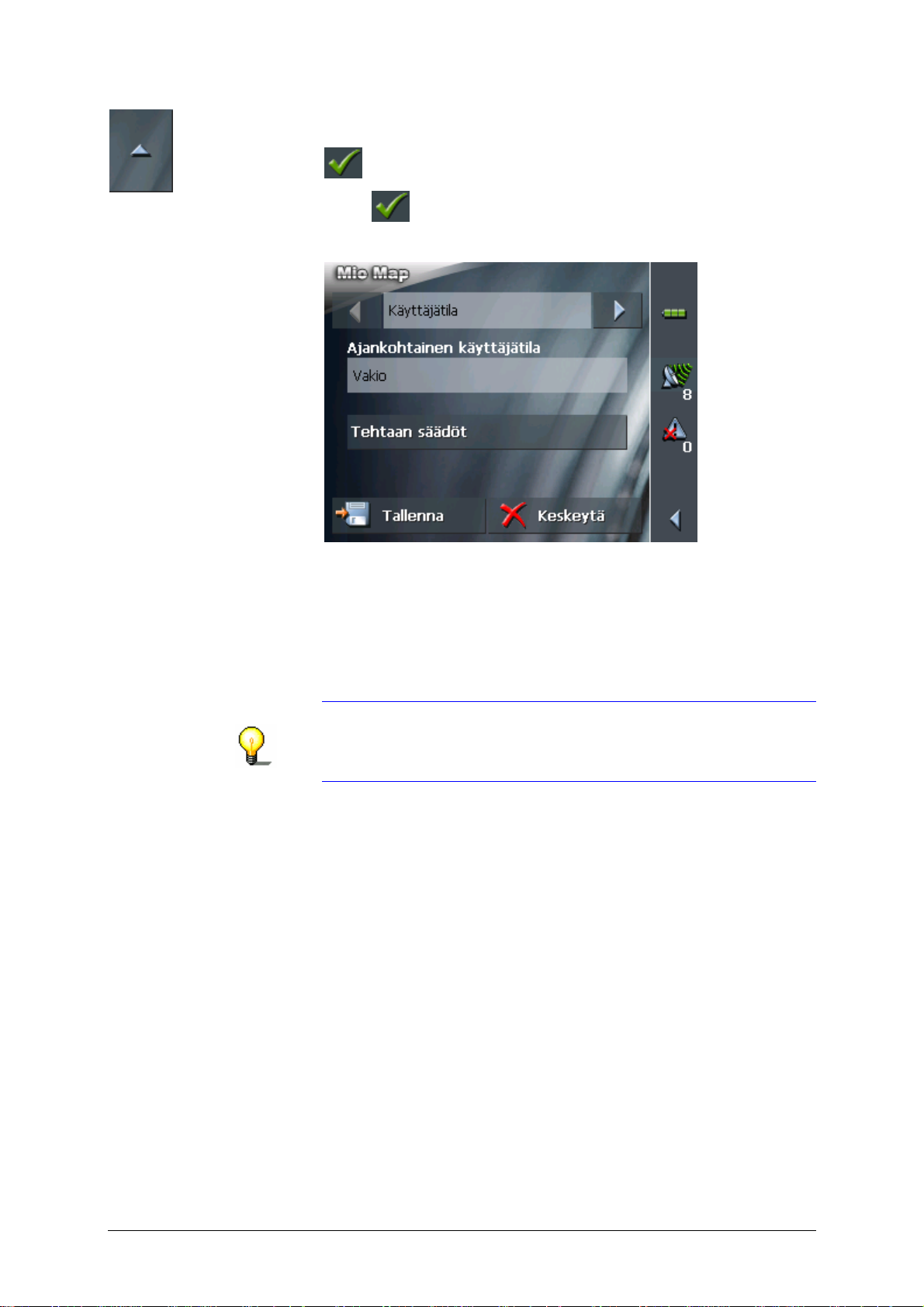
Käyttöohjekirja MioMap 2.0
Käyttäjätila on ensimmäisenä listassa. Jos se ei ole valittu
paina Ylöspäin painiketta niin monta kertaa että se näkyy
painikkeen vieressä.
2. Paina
Valikko K
.
ÄYTTÄJÄTILA ilmestyy:
Painikkeella Ajankohtainen käyttäjätila näet missä tilassa
olet juuri nyt.
3. Paina painiketta Ajankohtainen käyttäjätila vaihtaaksesi
toiseen käyttäjätilaan.
Käyttäjätilan nimitys johon vaihdat, lukee painikkeella.
4. Paina Tallenna painiketta jotta muutokset astuvat voimaan.
Vihje: Kun vaihdat takaisin vakio tilaan, kysytään mikäli
haluat pitää muutokset. Tätä kysytään myös silloin kun et ole
tehnyt muutoksia. Paina Kyllä painiketta kun haluat pitää
muutokset.
Valikko KÄTTÄJÄTILA sulkeutuu, ja olet taas päävalikossa siinä
kärttäjätilassa jota olet juuri valinnut.
Käyttäjätila - 25 -
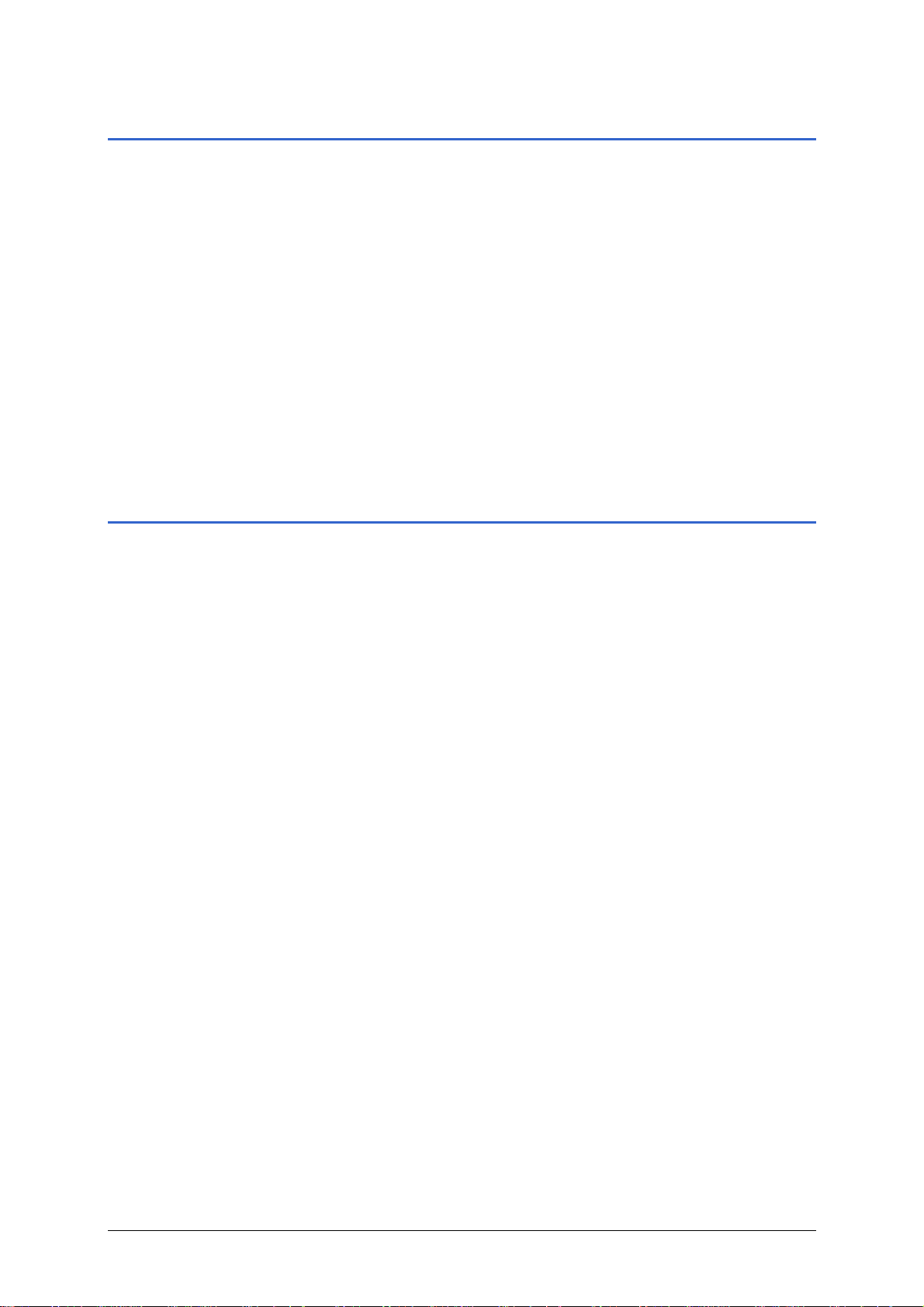
Käyttöohjekirja MioMap 2.0
4.3 Vakiotila
Katsaus Vakio-tila on se joka on helpompi käyttää kahdesta mahdollisista
käyttäjätiloista. Koska toimintojen määrä on pienempi kuin
laajennetussa tilassa, saat toiminnot nopeammin käyttöösi. Kun
et siis tarvitse mahdollisuutta suorittaa reittisuunnittelu tai
määrittää kohdetta kartassa, suosittelemme vakiotilan käyttöä.
Toimintalaajuus Vakiomuodossa voit:
Ù Valita toinen kartta
Ù Määrittää navigoinnin kohde (osoite, erikoiskohde)
Ù Antaa ohjautua kotiin
Ù Valita yksi tallennetuista kohteista
Ù Valita yksi viimeiseksi annetuista kohteist a.
Ù Muuttaa konfigurointia osittain
4.4 Laajennettu tila
Katsaus Laajennetussa tilassa MioMapin kaikki toiminnot ovat
käytössäsi. Tämä mahdollistaa esim. sen että voit määrittää
monta kohdetta peräkkäin (reittisuunnittelu välikohteilla) ja
sinulla on kaikki konfiguroinnin muuttujat käytössäsi. Kun haluat
käyttää järjestelmän kaikki toiminnot, suosittelemme että
työskentelet laajennetussa tilassa
Toimintalaajuus Laajenn etussa tilassa sinulla on seuraavat lisätoiminnot
vakiotilaan verrattuna:
Ù Valita kohteen suoraan kartalta
Ù Voit suunnitella ja tallentaa reittejä välikohteilla
Ù Reittivaihtoehtojen määrittäminen ennen joka navigoinnin
alkua
Ù Muuttaa konfigurointi yksityiskohtaisemmin
- 26 - Vakiotila
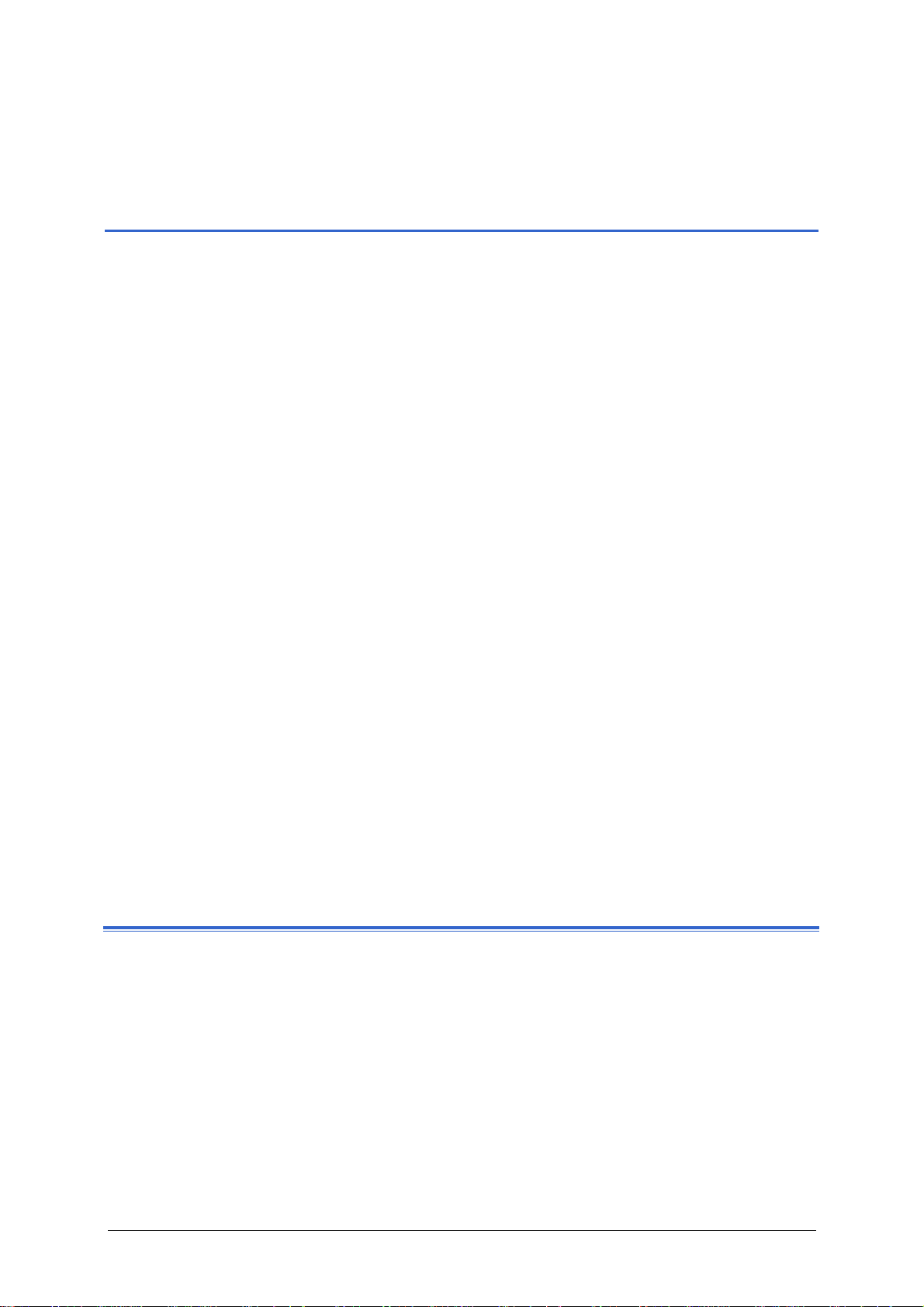
Käyttöohjekirja MioMap 2.0
5 Navigointi
Tässä luvussa saat tietoja seuraavista aiheista:
5.1 Yleiset vihjeet navigointiin Sivu 28
5.2 MioMapin käynnistys Sivu 29
Laajennettu tila
Vakiotila
5.3 Perussäätöjen suorittaminen 32
5.4 Kohteen määrittäminen Sivu 34
Kohdeosoitteen määrittäminen
Erikoiskohteiden valitseminen
Kohteen maantieteellisten koordinaattien ilmoittaminen
Kohteiden valitseminen kartalta
Kohteen valitseminen suosikeista
Miten käytät yksi viimeisistä kohteista
Kotiosoitteen käyttö
5.5 Kohteiden hallinta Sivu 52
Kohteiden tallentaminen
Kohteen uudelleen nimeäminen
Kohteiden poistaminen
5.6 Monien kohdepaikkojen määrittäminen (Reittisuunnittelu osuuksilla) Sivu 55
Kohdepisteiden määrittäminen
Reittien hallinta tallentaminen ja mu okkaaminen
Reitin laskenta
Reitin näyttäminen kartalla
Reitin simulointi
5.7 Navigoinnin aloitus Sivu 68
Navigointi kohteeseen jonka koordinaatit on ilmoitettu
5.8 Navigoinnin käynnistäminen linnuntie tilassa Sivu 72
5.9 Häiritty GPS-vastaanotto Sivu 74
Navigointi - 27 -
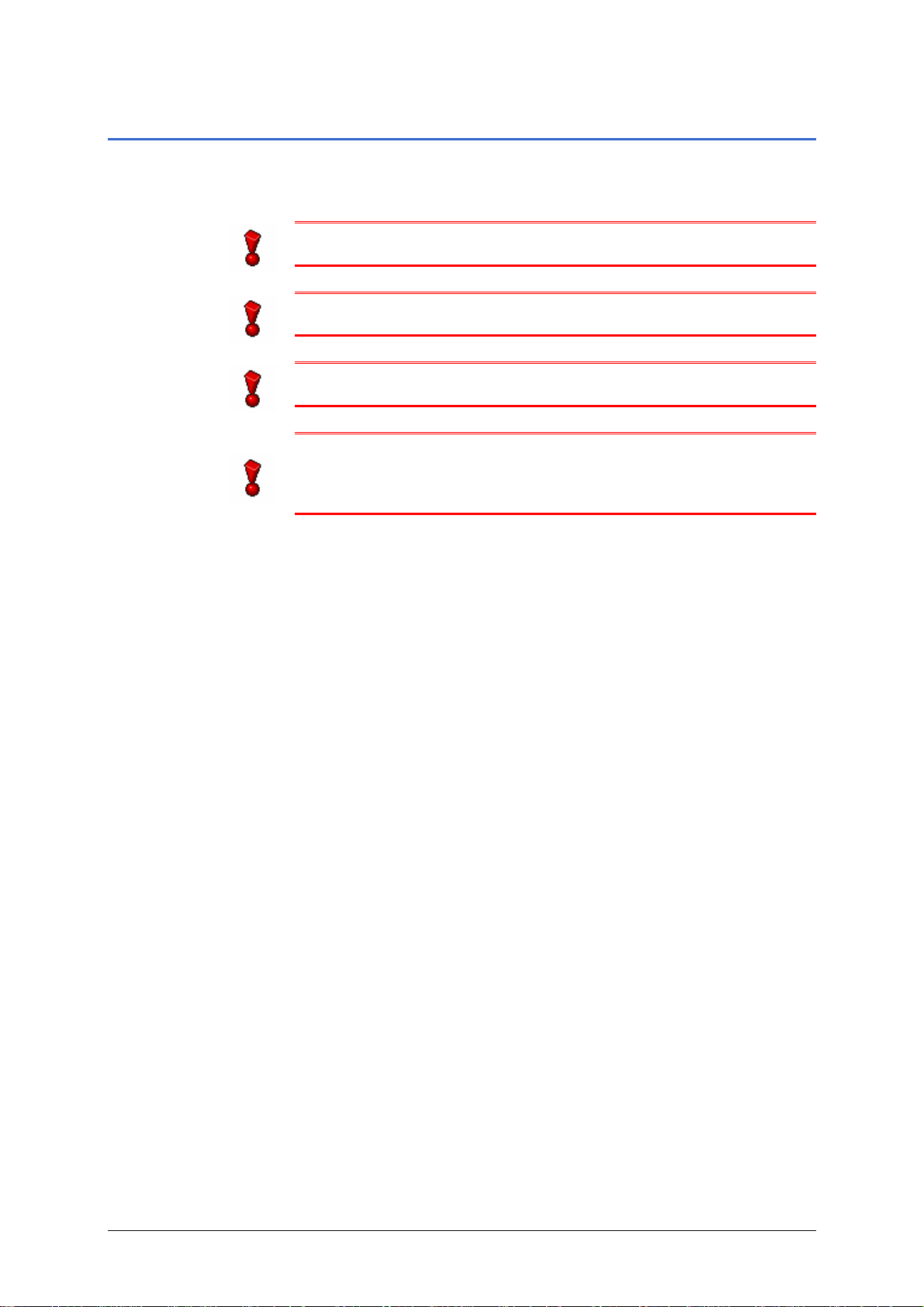
Käyttöohjekirja MioMap 2.0
5.1 Yleiset vihjeet navigointiin
MioMapin käyttö tapahtuu omalla vastuulla.
Varoitus: Suojataksesi itsesi ja muut onnettomuuksilta, älä
operoi navigointijärjestelmää ajon aikana!
Varoitus: Katso näyttöä vain silloin kun olet varmassa
liikennetilanteessa!
Varoitus: Ajaminen sekä liikennemerkit ovat tärkeämpiä kuin
navigointijärjestelmän antamat ohjeet.
Varoitus: Seuraa MioMapin ohjeita vain silloin kun olosuhteet ja
liikennesäännöt sen sallivat. MioMap vie sinut varmasti
määränpähän, myös silloin kun sinun on pakko poiketa
suunnitellusta reitistä.
Häiritty GPSvastaanotto
Navigoinnin
lopettaminen
Saapuminen
kohteeseen
Jos suljet GPS-vastaanotinta ennen kuin saavut määränpäähän
tai vastaanotto on häiritty, MioMap ohjelmisto jää avattuna
mutta navigointi pysäytetään.
Heti kun laite on taas toimintavalmis, se tunnistaa
automaattisesti, mikäli sijainti on muuttunut ja laskee siinä
tapauksessa reittiä uudelleen. Voit yksinkertaisesti jatkaa
navigointia.
Jos lopetat navigoinnin sen aikana kun se on käynnissä,
ÄÄVALIKKO avautuu. Voit siitä käsin valita uusi kohde tai jatkaa
P
alkuperäiseen kohteeseen, siten että valitset
KOHTEISTA
alkuperäinen kohde vielä kerran.
VIIMEISISTÄ
Heti kun olet saapunut kohteesi, ilmoitus "olet saapunut
kohteeseen" kuuluu.
Tähänastisen kartan sijasta näytetään nyt vain ajankohtainen
sijaintisi (vihreä nuoli).
- 28 - Yleiset vihjeet navigointiin
